Export Leads From Sales Navigator

Create a clean B2B email list from LinkedIn Sales Navigator in just one click with the Evaboot Chrome Extension.
Export Leads From Sales Navigator

Create a clean B2B email list from LinkedIn Sales Navigator in just one click with the Evaboot Chrome Extension.
Contents
Linkedin Sales Navigator è diventato una risorsa indispensabile per i venditori di tutto il mondo.
Ma come si può sbloccare tutto il suo potenziale?
In questo articolo approfondiamo le complessità di LinkedIn Sales Navigator, fornendovi consigli pratici e approfondimenti per sfruttare questo strumento in modo efficace.
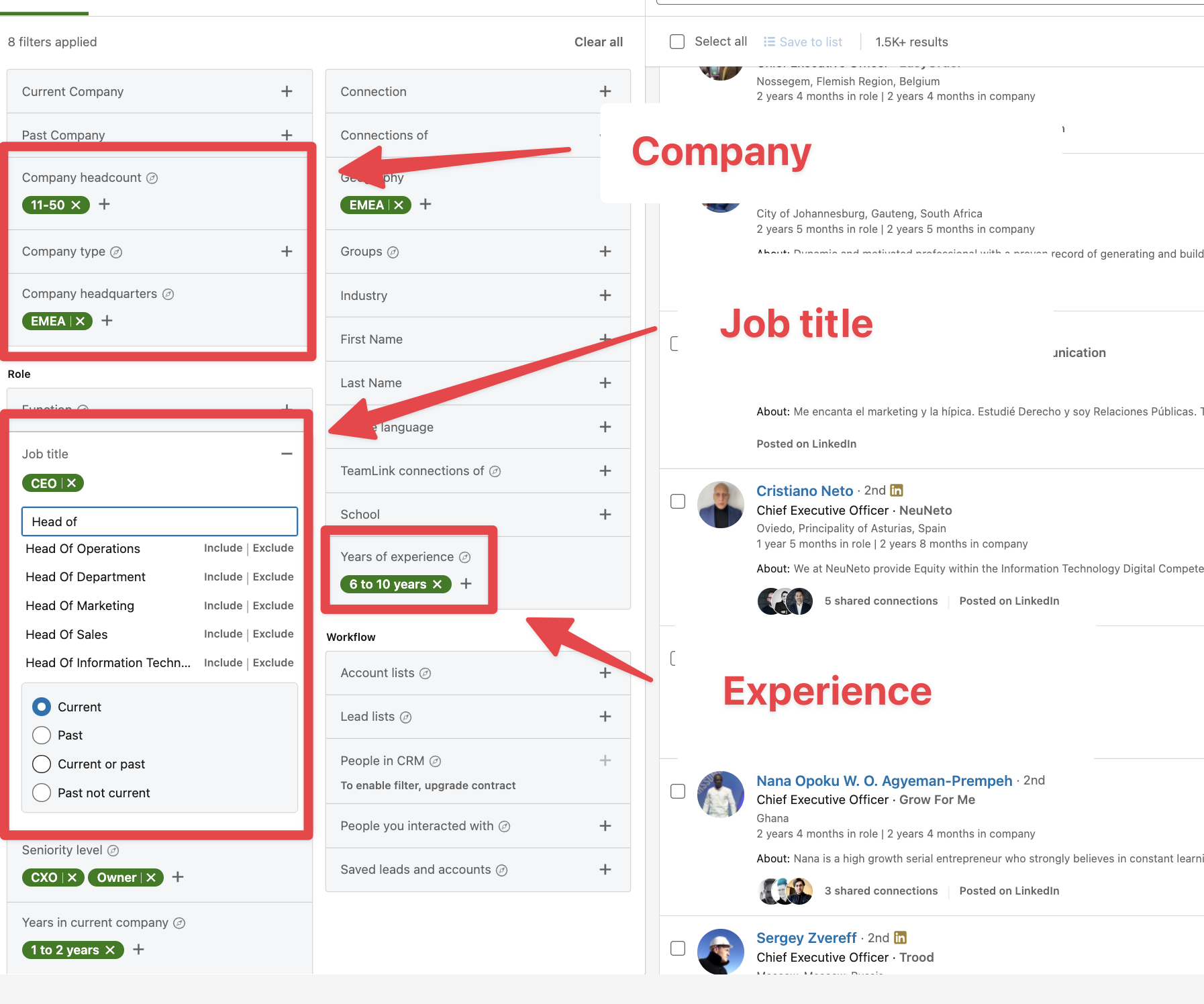
Che siate veterani delle vendite o neofiti del settore, questa guida approfondita vi aiuterà a navigare in LinkedIn Sales Navigator come un professionista, trasformando il vostro processo di lead generation e aumentando le vostre performance di vendita.
Siete pronti a portare il vostro gioco su Linkedin a un livello superiore?
Immergiamoci nel miglior piano linkedin per venditori.
Vedrete.
LinkedIn Sales Navigator consente agli esperti di vendita di coltivare le relazioni e di promuovere le vendite. Gli utenti possono cercare lead qualificati e salvarli in liste. Ricevono poi notifiche sulle attività dei lead e degli account che possono utilizzare per le loro attività di outreach.
Ecco come utilizzare Sales Navigator per la generazione di lead:
Sales Navigator è un prodotto Linkedin Premium che consente ai professionisti delle vendite di accedere a funzioni di ricerca avanzate con oltre 30 criteri di ricerca per trovare il proprio pubblico di riferimento.
Questo video vi mostrerà in dettaglio il funzionamento di ogni filtro :
A differenza della ricerca linkedin di base, gli utenti di Sales Navigator non hanno limiti al numero di ricerche.
Con un account Sales Navigator, è possibile effettuare tutte le ricerche che si desidera.
I filtri sono suddivisi in diverse categorie:
La categoriaSpotlight è interessante perché include filtri dinamici che rilevano i cambiamenti di lavoro, le menzioni nelle notizie, la condivisione di esperienze, ecc

Sono i filtri migliori per trovare contatti su linkedin, perché forniscono un buon rompighiaccio per i vostri messaggi:
Tutti questi dati sono molto utili per scrivere messaggi di vendita personalizzati ai vostri potenziali clienti.
Un altro filtro interessante è “Contenuto pubblicato”
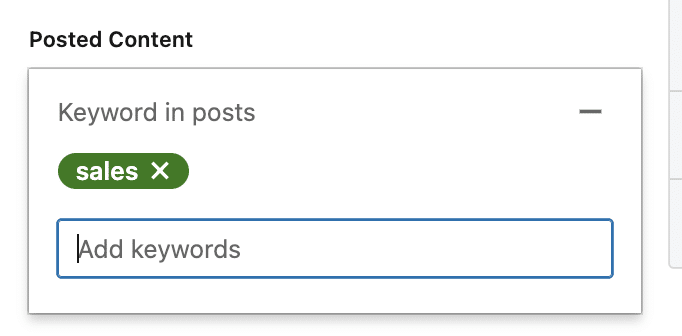
Questo filtro fornisce tutti i profili linkedin che hanno pubblicato o commentato un post contenente una parola chiave specifica.
È possibile vedere il post cliccando su “Posted on Linkedin” sotto la sezione About.
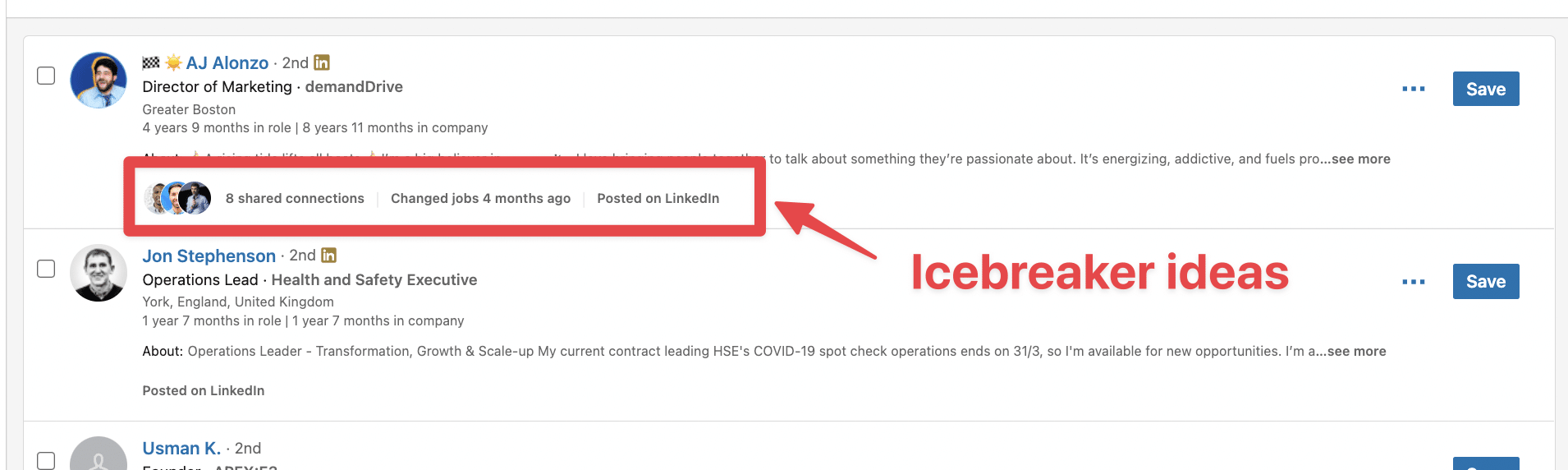
Se qualcuno crea o si impegna in contenuti relativi alla vostra nicchia, è probabile che si tratti di una buona prospettiva, giusto?
Un buon modo per trovare potenziali clienti.
Conoscere il funzionamento del filtro di ricerca di Sales Navigator è stato il primo passo.
Volete davvero ottenere il massimo dal motore di ricerca?
Allora dovete padroneggiare la ricerca booleana.
La ricerca booleana di Sales Navigator è un linguaggio programmatico molto semplice per rendere le ricerche molto più precise.
Funziona con una combinazione di connettori logici e punteggiatura:
Ha un nome strano ma è davvero semplice.
Ecco un video che vi guida in questa operazione.
Boolean può essere utilizzato in due punti: la barra di ricerca delle parole chiave e quella dei titoli di lavoro.
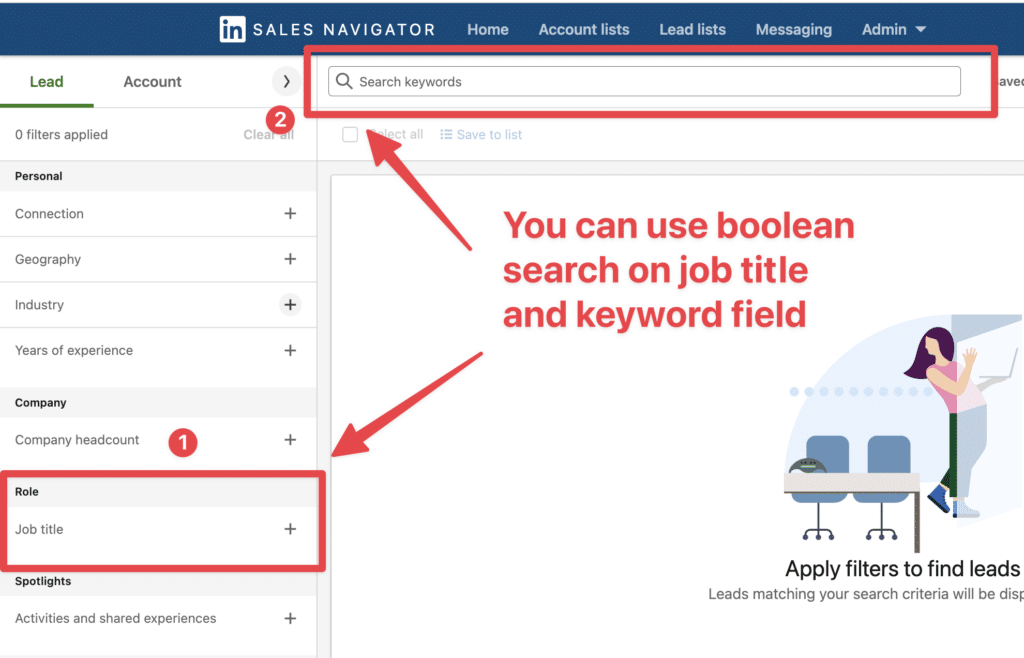
Laricerca globale della parola chiave cercherà la parola chiave nell’intero profilo:
Il filtro del titolo del lavoro cercherà solo le parole chiave nelle esperienze lavorative attuali dei vostri potenziali clienti
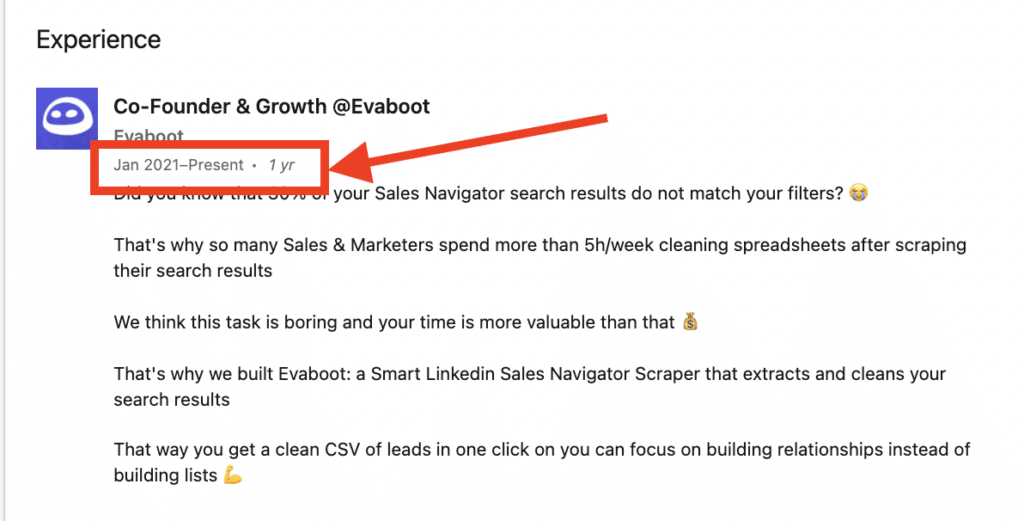
Vediamo ora come utilizzare ciascun operatore booleano
Ci sono 5 operatori booleani che dovete conoscere:
Ecco un semplice modello da seguire per le ricerche booleane:
(Parole chiave anzianità) AND (Parole chiave funzione) NOT (Lista nera) Supponiamo che io stia cercando i responsabili delle vendite e del marketing.
Posso aggiungere tutte le parole chiave relative all’anzianità tra le parentesi:
(VP OR "Vice-President" OR "V.P" OR "Vice President" OR Head OR Manager OR Chief) Quindi tutte le parole chiave relative al campo nella seconda parentesi
(Vendite o Marketing)E poi tutte le mie blacklist nell’ultima parentesi
(Assistente o "Braccio destro" o Fondatore o "Cofondatore" o Cofondatore)Quindi mettere tutto insieme nella stessa query booleana
(VP OR "Vice-President" OR "V.P" OR "Vice President" OR Head OR Manager OR Chief) AND (Sales OR Marketing) NOT (Assistant OR "Right Arm" OR Founder OR "Co-Founder" OR Cofounder)Questa espressione cercherà molti titoli di lavoro:
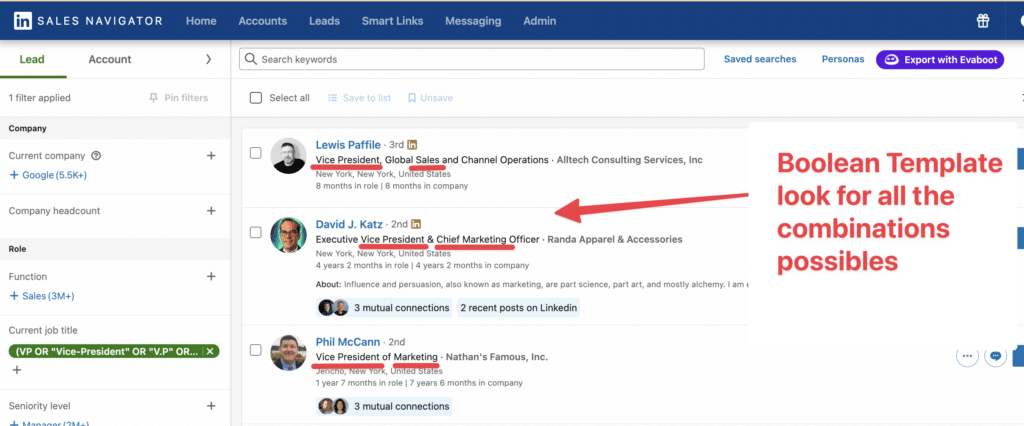
Questo modello è molto comodo per rimanere organizzati man mano che le query booleane diventano sempre più grandi.
Una volta che i risultati della ricerca sono pronti, potreste voler selezionare a mano alcuni contatti per salvarli in un elenco.
Ecco come creare un elenco di contatti su Sales Navigator:
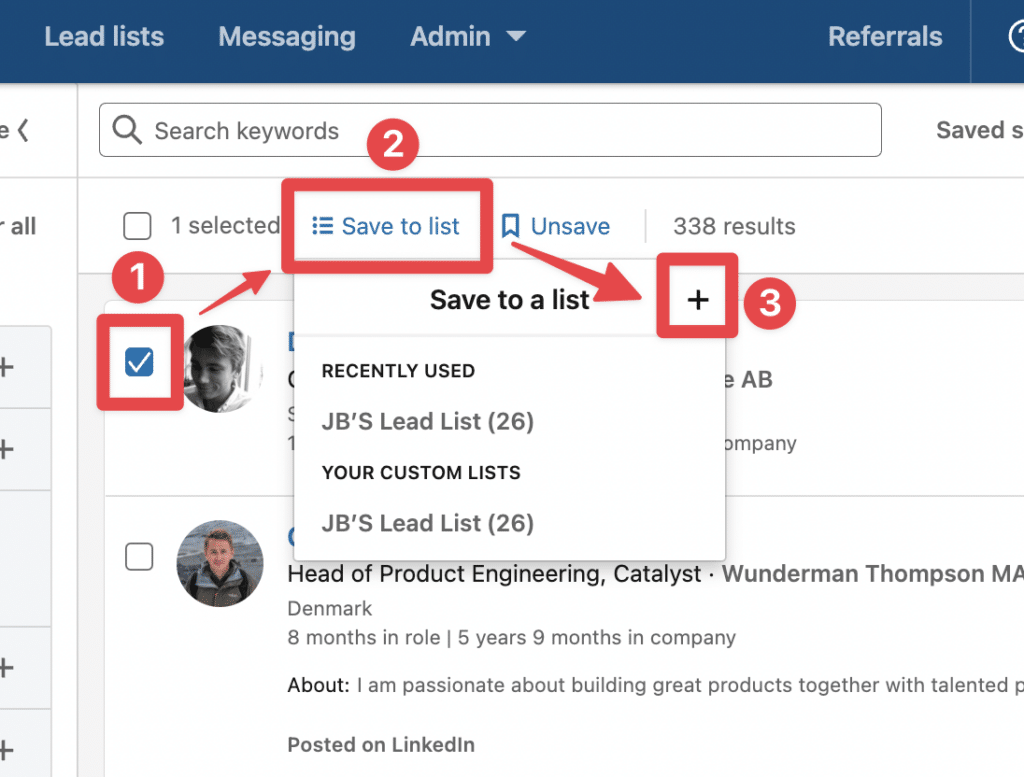
Una volta che i contatti sono stati salvati in un elenco, sarà possibile accedervi attraverso la scheda “Elenco contatti”
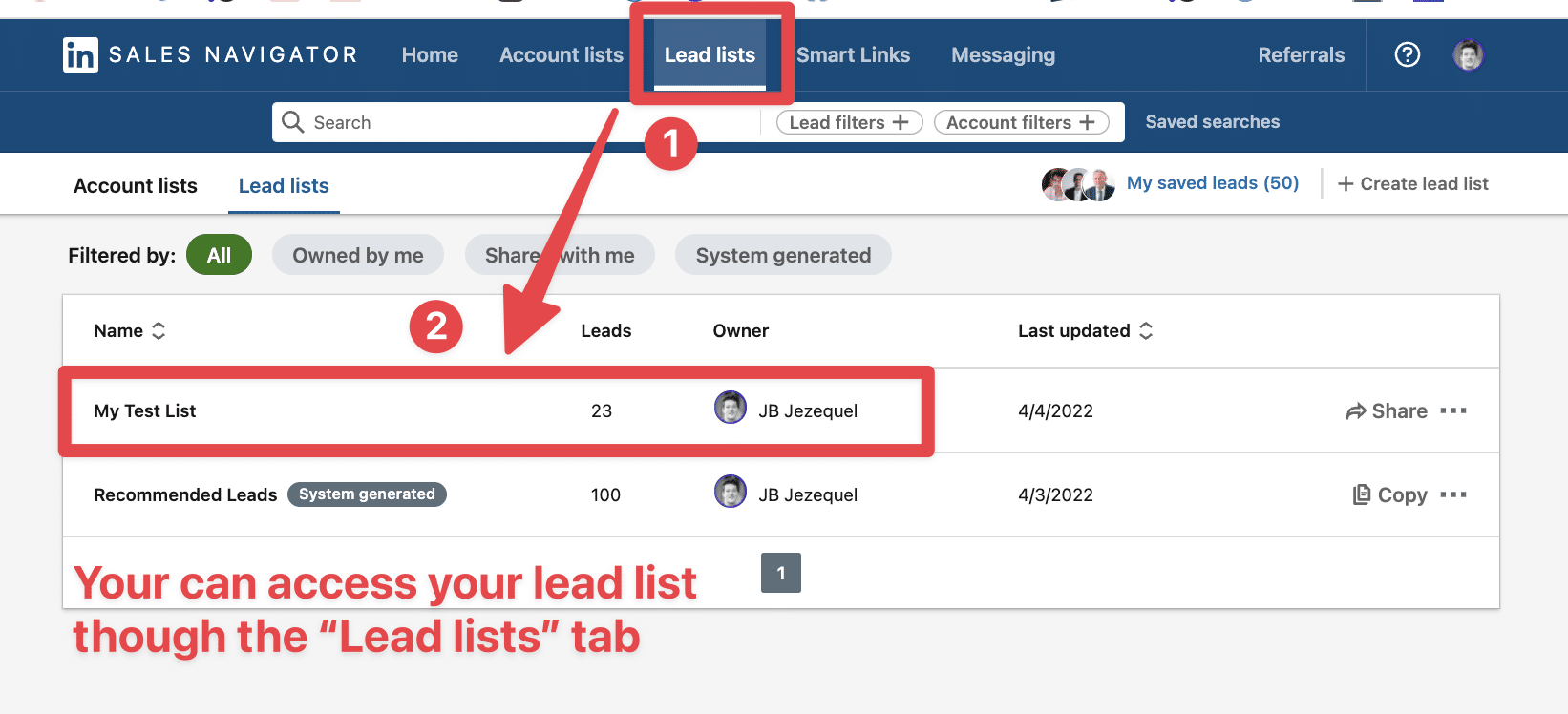
Una volta che i vostri contatti sono stati aggiunti a una lista, potete inviare richieste di connessione e Inmail direttamente dall’interfaccia.
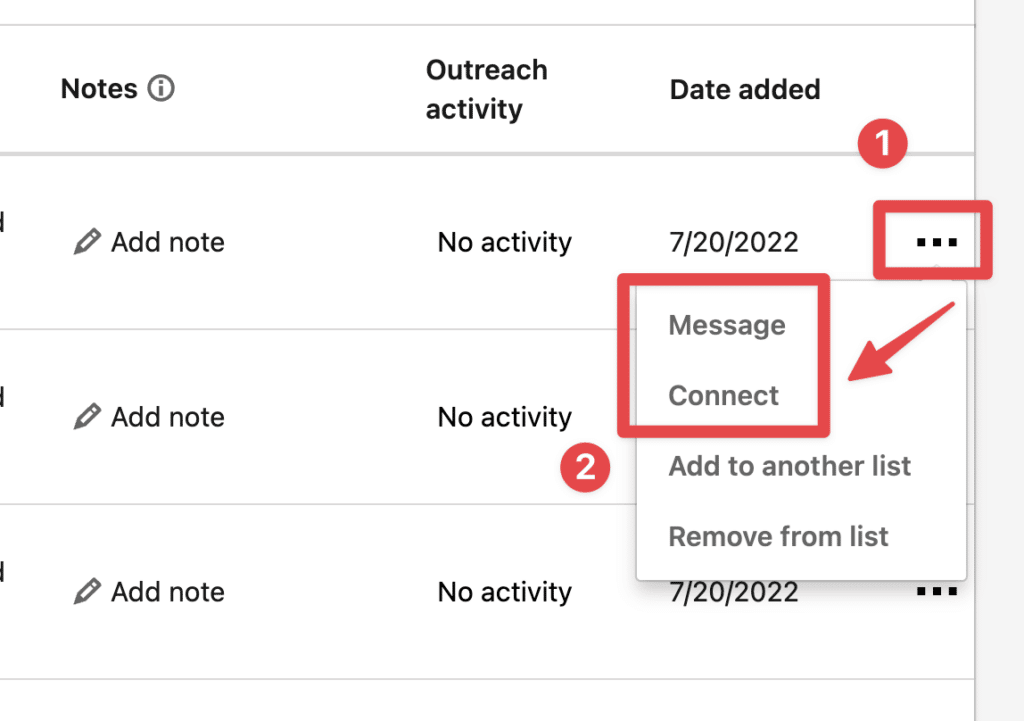
Le Inmail sono messaggi linkedin premium che consentono di saltare la richiesta di connessione.
In questo modo i vostri messaggi possono arrivare nella casella di posta anche se non siete ancora parte della loro connessione linkedin.
Con Sales Navigator, avete a disposizione 50 crediti Inmail al mese, quindi usateli con attenzione.
Inviate prima una connessione e utilizzate i messaggi Inmail come ultima risorsa se la vostra richiesta di connessione non viene accettata.
La funzione di elenco dei contatti consente di prendere nota dei contatti e di tenere traccia dei messaggi di posta elettronica inviati.
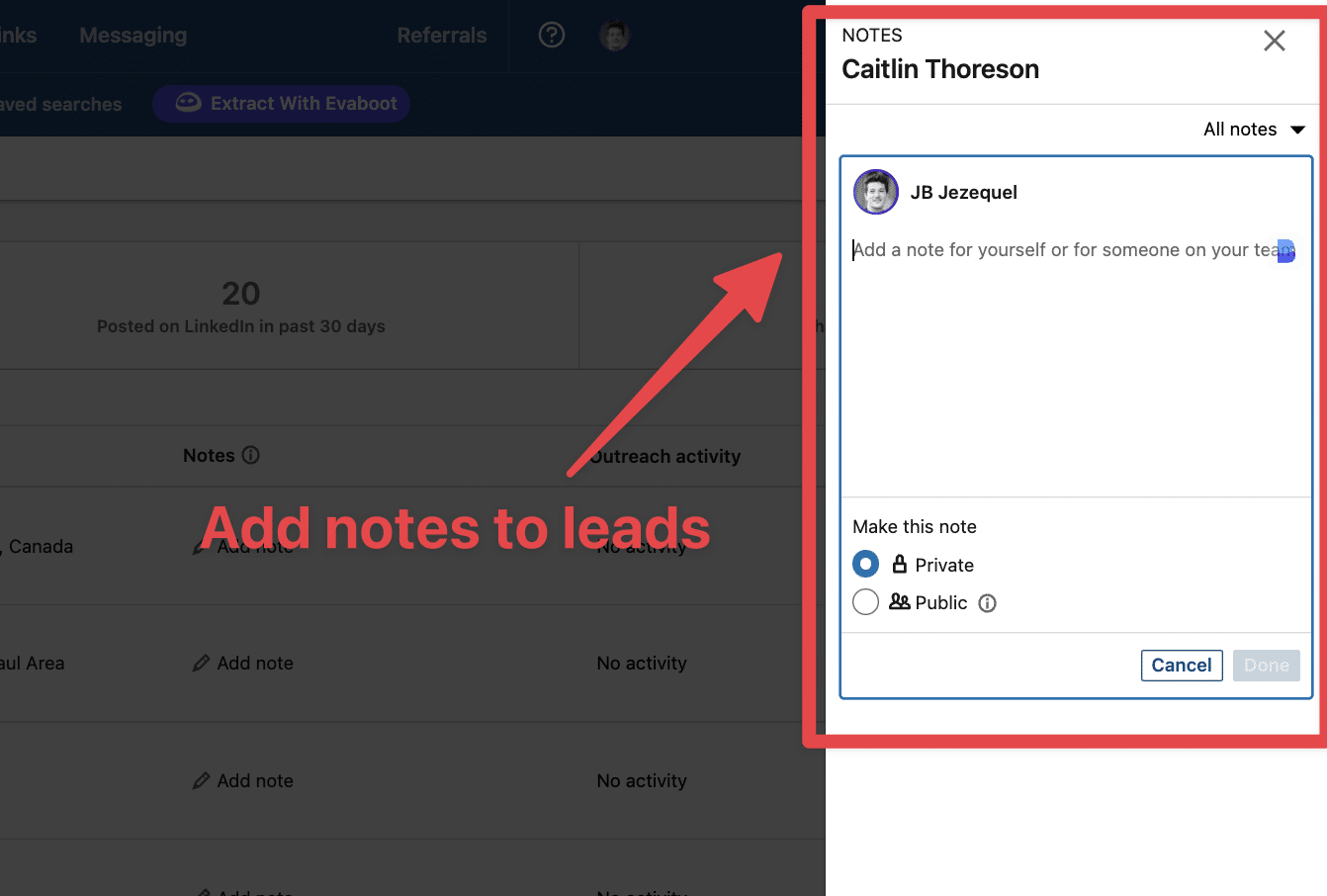
Se la maggior parte dei vostri contatti è su linkedin, il vostro team di vendita può utilizzare questa interfaccia come CRM di contatto.
Per ottenere il massimo dalle inmail, assicuratevi di consultare la nostra guida sulle migliori pratiche per le inmail di linkedin.
Connettersi e prendere appunti non sono gli unici vantaggi dell’aggiunta di lead alla lista.
Lasciate che ve lo mostri.
Una volta aggiunto un lead a una lista, Sales Navigator terrà traccia della sua attività su Linkedin e vi invierà aggiornamenti come ad esempio
Questa funzione di social selling è molto utile per inviare messaggi di follow-up personalizzati
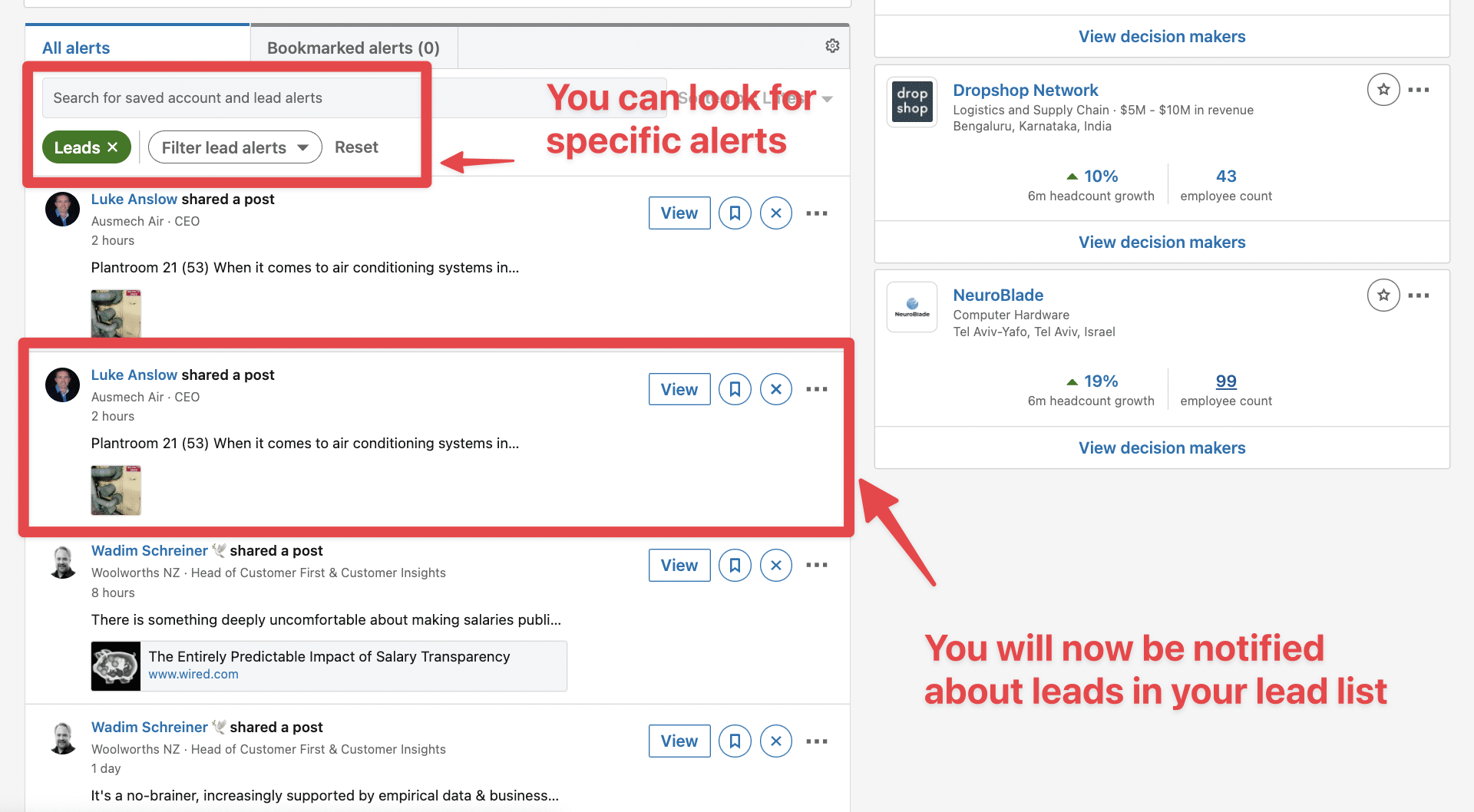
È possibile inserire gli avvisi nei preferiti per salvarli in un secondo momento.
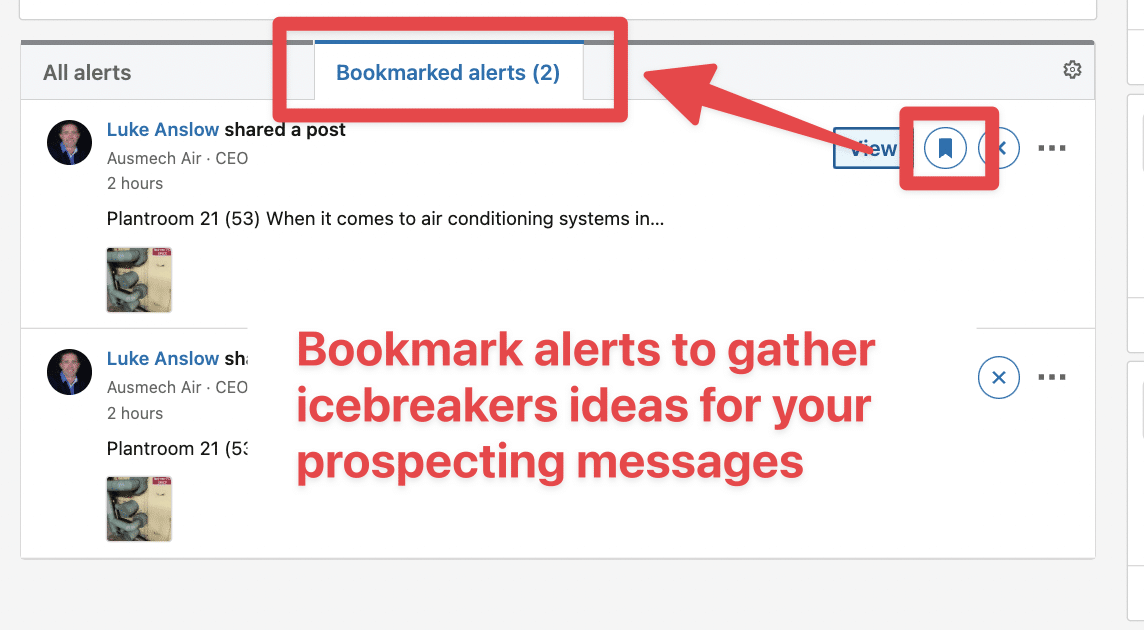
Se si fa clic su Visualizza, il post di Linkedin si aprirà sulla sinistra e sarà possibile mettere “Mi piace” e commentare direttamente da Linkedin Sales Navigator.
È anche un ottimo modo per dare un seguito a un potenziale cliente.
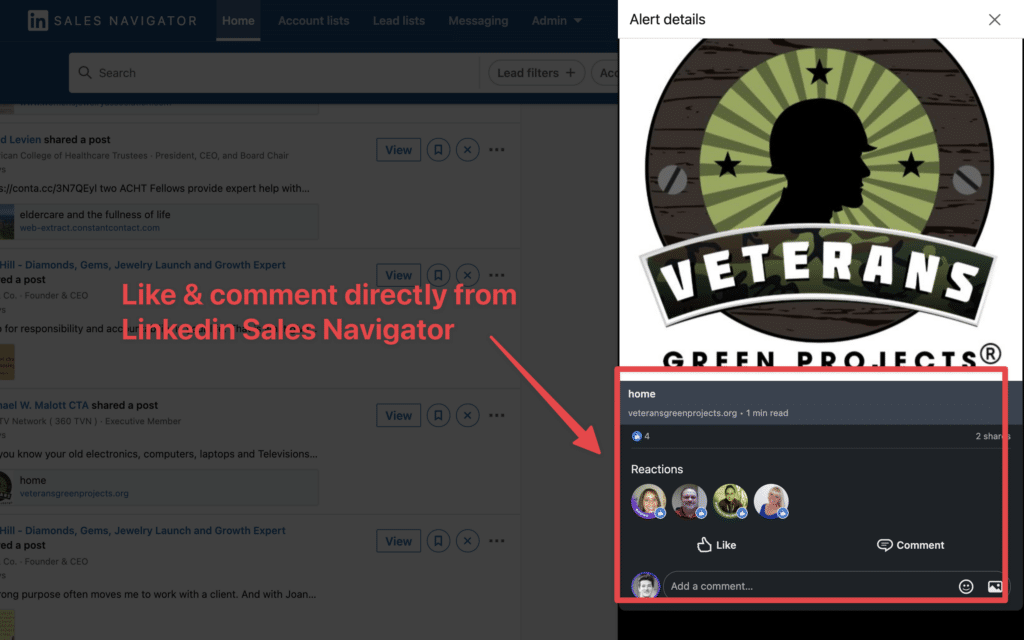
Questo è davvero comodo per le vendite B2B, se volete rompere il ghiaccio o seguire il vostro prospect commentando i contenuti che pubblica.
Utilizzate Salesforce, HubSpot o Pipedrive e volete trasformare il vostro elenco di lead in un CSV per caricarlo nel vostro CRM?
Sales Navigator è un ottimo strumento, ma non consente di esportare i contatti in CSV e di trovare le loro e-mail.
Per questo è necessario utilizzare un’estensione di Chrome come Evaboot. Ecco come funziona:
Quando si effettua una ricerca, è possibile visualizzare un massimo di:
Ma a volte la ricerca contiene più di 2,5K contatti o 1K account.
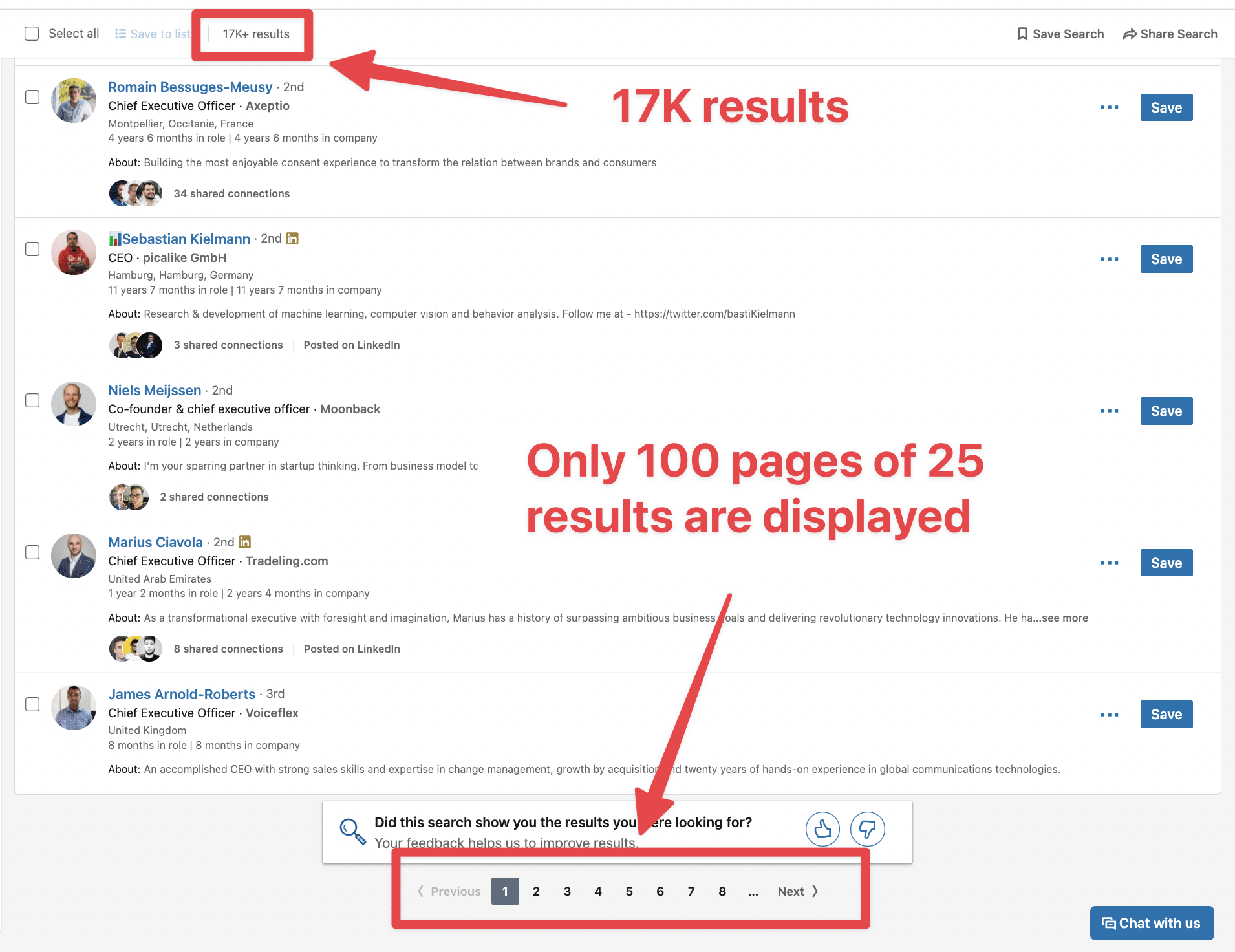
Se si desidera esportare più di 2500 contatti da una ricerca in Sales Navigator, è necessario dividere la ricerca in più parti.
Ecco un video tutorial che spiega il processo:
L’uso di Evaboot è un modo semplice per creare elenchi di e-mail da Sales Navigator.
Se si desidera ottenere anche numeri di telefono da Sales Navigator, è possibile combinare Evaboot e Datagma.
Ecco un tutorial:
Un altro vantaggio di Evaboot è che lo strumento converte automaticamente gli URL di Sales Navigator in URL di Linkedin
Ok, avete fatto le vostre prime ricerche, avete estratto i risultati…
Ottimo.
Ma cosa succede dopo?
Le persone cambiano lavoro, gli account crescono.
Il database di LinkedIn è vivo.
È necessario dare un seguito alle ricerche.
LinkedIn ha creato uno strumento per questo: Ricerche salvate.
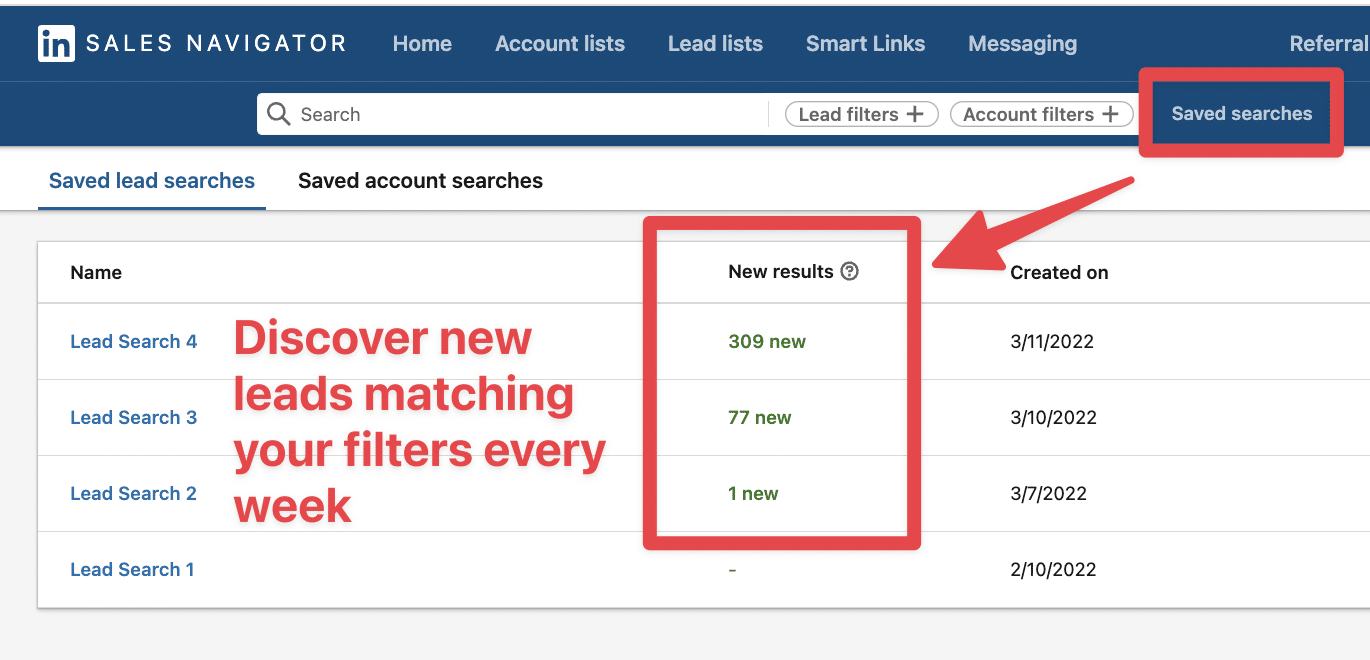
La funzione Salva ricerche vi permette di ricevere una notifica quando nuove persone corrispondono ai risultati della vostra ricerca. È uno dei migliori strumenti di automazione della ricerca di contatti.
È un ottimo modo peridentificare nuovi clienti ideali, ottenere raccomandazioni sui lead e raggiungere le persone non appena assumono una nuova posizione.
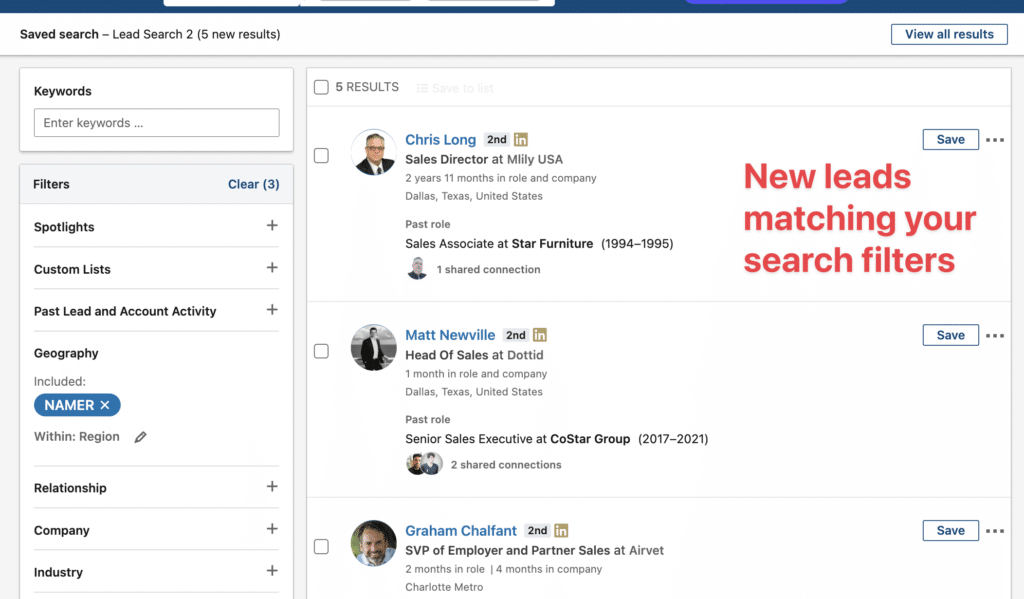
Facendo clic su Nuovo, si accede all’elenco dei lead che hanno recentemente risposto ai filtri di ricerca.
Salvare una ricerca è molto semplice.
Basta cliccare su “Salva ricerca” in alto a destra dell’interfaccia di ricerca.
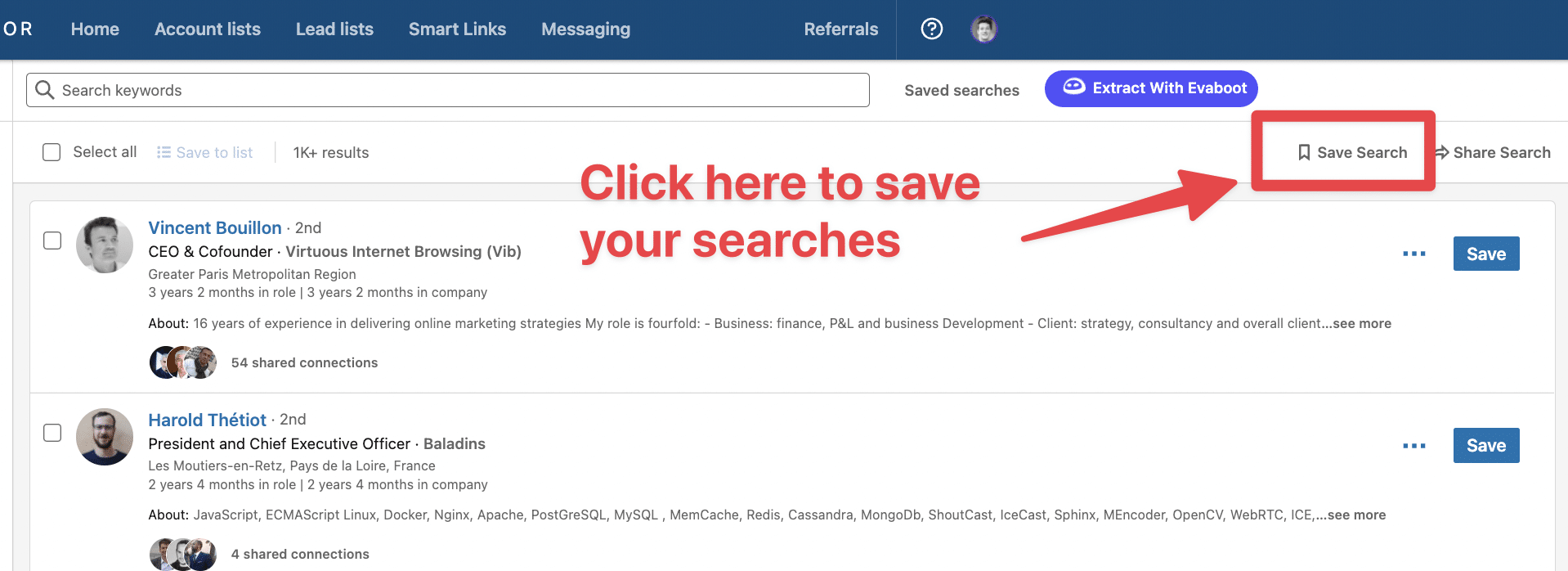
Questa funzione è così sottovalutata eppure così utile per l’outreach di linkedin. Non c’è bisogno di cercare nuovi contatti ogni settimana, saranno loro a venire da voi.
Quando fate prospezione, volete essere sicuri di non contattare i vostri clienti passati o attuali e i vostri concorrenti.
Per fare questo:
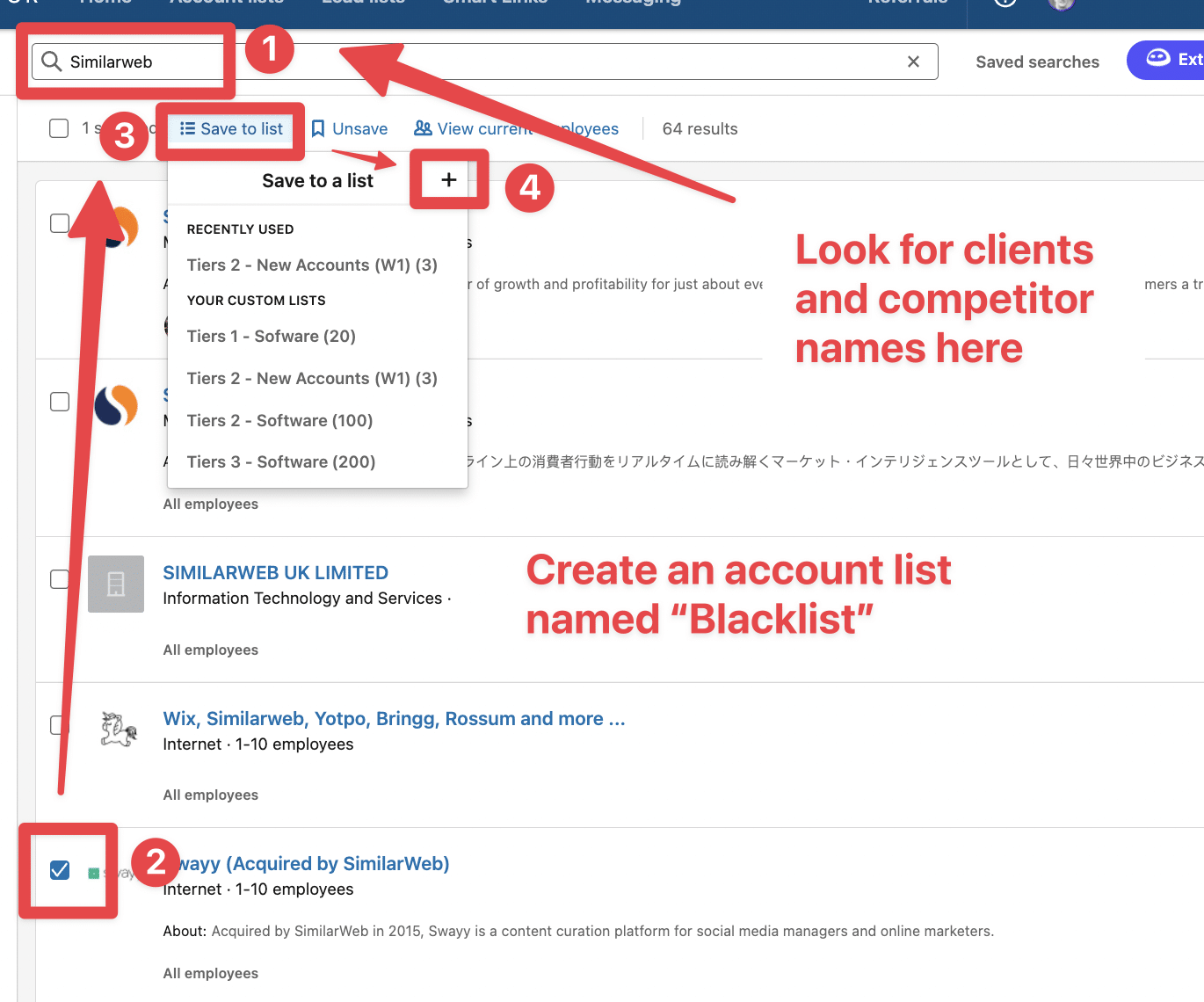
Poi, quando siete nella ricerca di contatti:
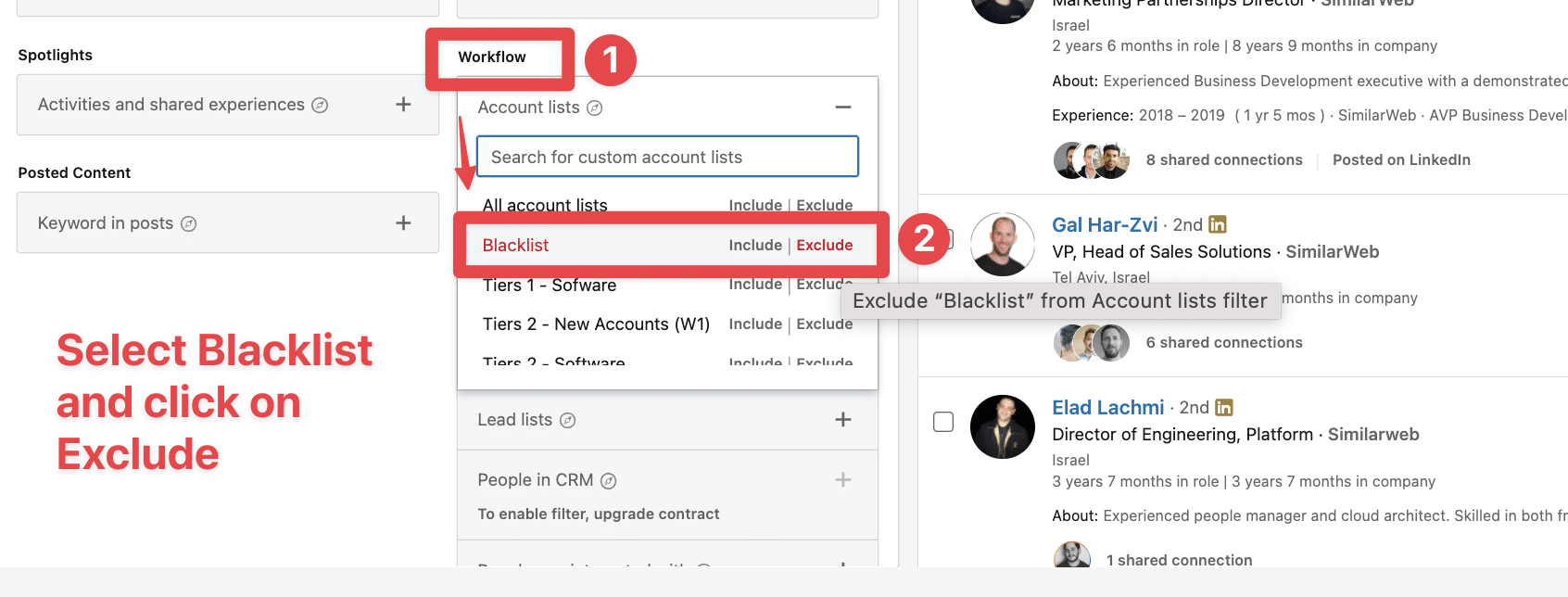
Tutte le persone che lavorano nelle aziende presenti nel vostro elenco di account saranno escluse.
Sales Navigator offre 50 crediti inmail al mese.
Le inmail sono messaggi che si possono inviare a persone con cui non si è connessi per saltare la fase di richiesta di connessione.
Questa quantità è ovviamente troppo bassa se si vuole fare prospezione su LinkedIn in scala.
In questo video, troverete 3 consigli per ottenere un numero illimitato di inmail su LinkedIn. Uno di questi è quello di identificare e indirizzare i profili aperti.
Ok.
Ora conoscete le basi.
Ma per essere davvero nel top 1% degli utenti di Sales Navigator, dovete ancora imparare alcune cose.
Soprattutto sul funzionamento del motore di ricerca.
Sales Navigator offre molti vantaggi. È chiaramente uno dei migliori strumenti di prospezione su Linkedin.
Tuttavia, se vi fidate ciecamente, finirete per contattare persone che non hanno nulla a che fare con il vostro cliente.
Abbiamo condotto uno studio su 100.000 ricerche. In media, il 31% dei risultati della ricerca non corrisponde ai vostri filtri.
Ecco un post che ho visto su Reddit che conferma lo studio:
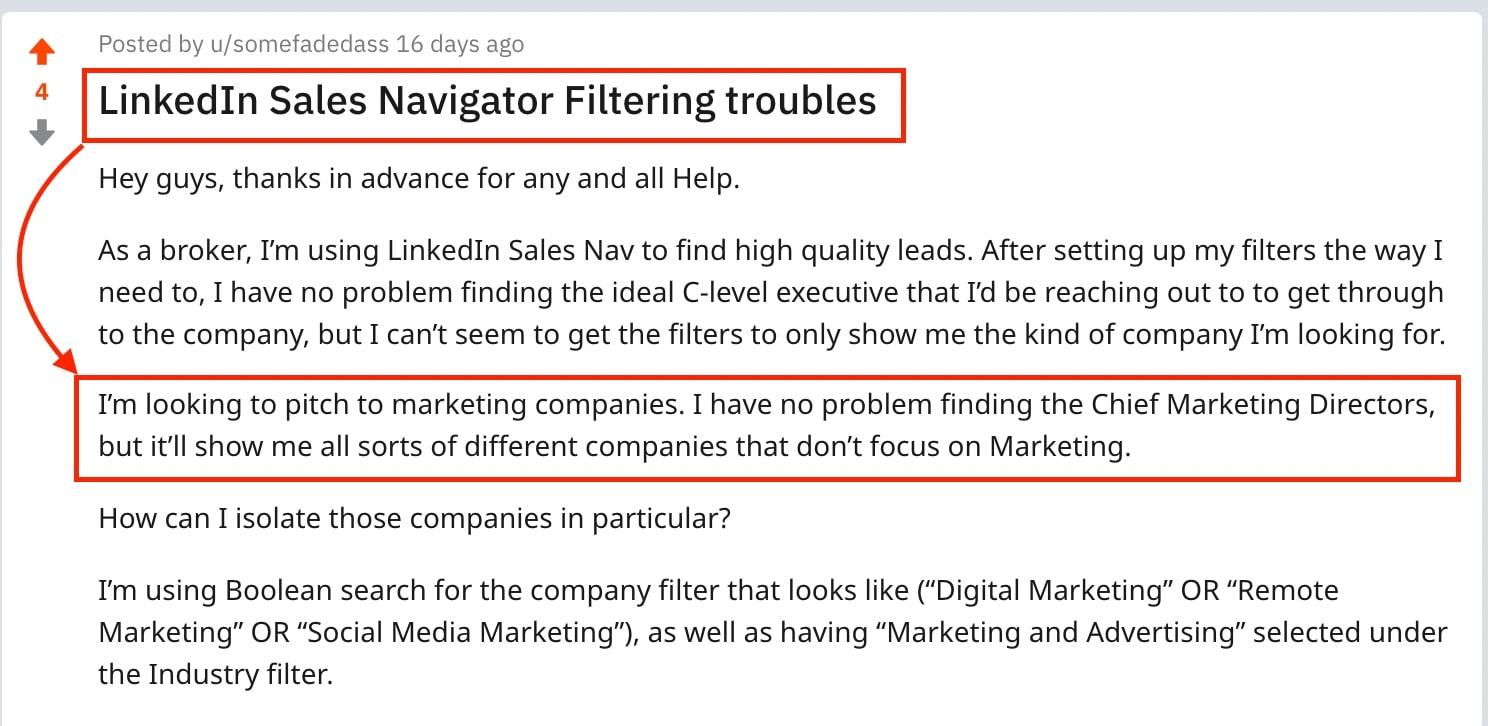
La conseguenza è che molti venditori passano ore a ripulire le liste di potenziali clienti.
Tuttavia, Linkedin è il miglior database B2B del mondo.
Quindi dobbiamo farci i conti.
Vediamo tutti i consigli e le best practice relative ai filtri di ricerca del navigatore delle vendite e come Evaboot può aiutarvi in questo senso
La ricerca per parole chiave di LinkedIn Sales Navigator analizza l’intero profilo del vostro potenziale cliente.
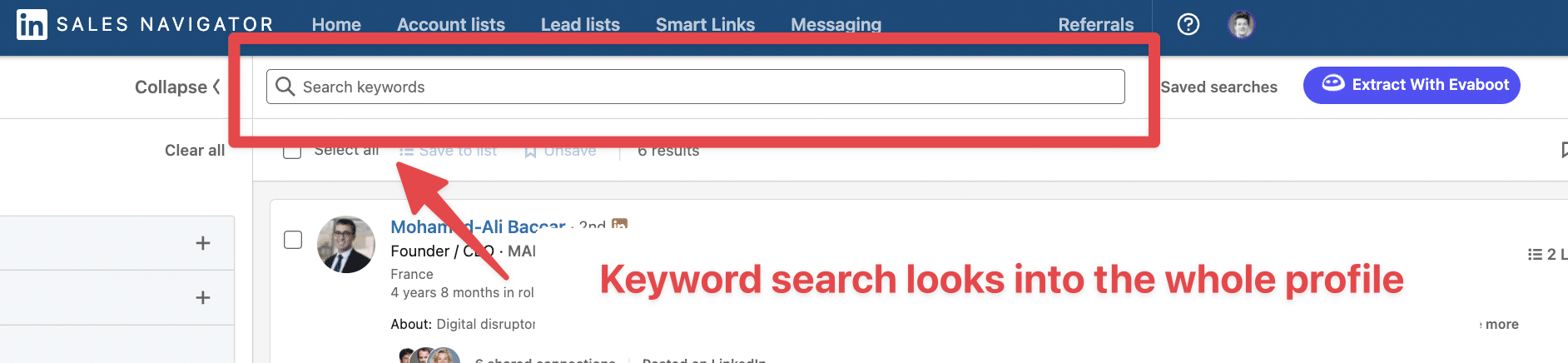
Quindi, se digitate “Marketing” nella vostra ricerca, otterrete tutte le persone che hanno menzionato “Marketing” almeno una volta nel loro profilo.
Ecco un esempio di un lead emerso da una ricerca per parola chiave “Marketing”:

Come vedete, l’uso di questo filtro può portare un gran numero di contatti irrilevanti nei risultati della ricerca, quindi è necessario usarlo con cautela.
Cosa fa Evaboot per risolvere questo problema
Controlliamo due volte il profilo per vedere se le parole chiave sono presenti nell’ attuale descrizione del lavoro o nel titolo del lavoro dei vostri potenziali clienti. Utilizzando Evaboot, questo profilo sarebbe stato automaticamente rilevato come un lead non qualificato.
L’errore più comune è quello di utilizzare il filtro delle parole chiave per cercare i titoli dei lavori.
Tenetelo per il filtro del titolo.
Ecco un esempio.
Ho confrontato i risultati della stessa ricerca utilizzando il filtro per parole chiave e il filtro per titoli con Evaboot.
Si può notare che il tasso di errore è più alto con la ricerca per parole chiave
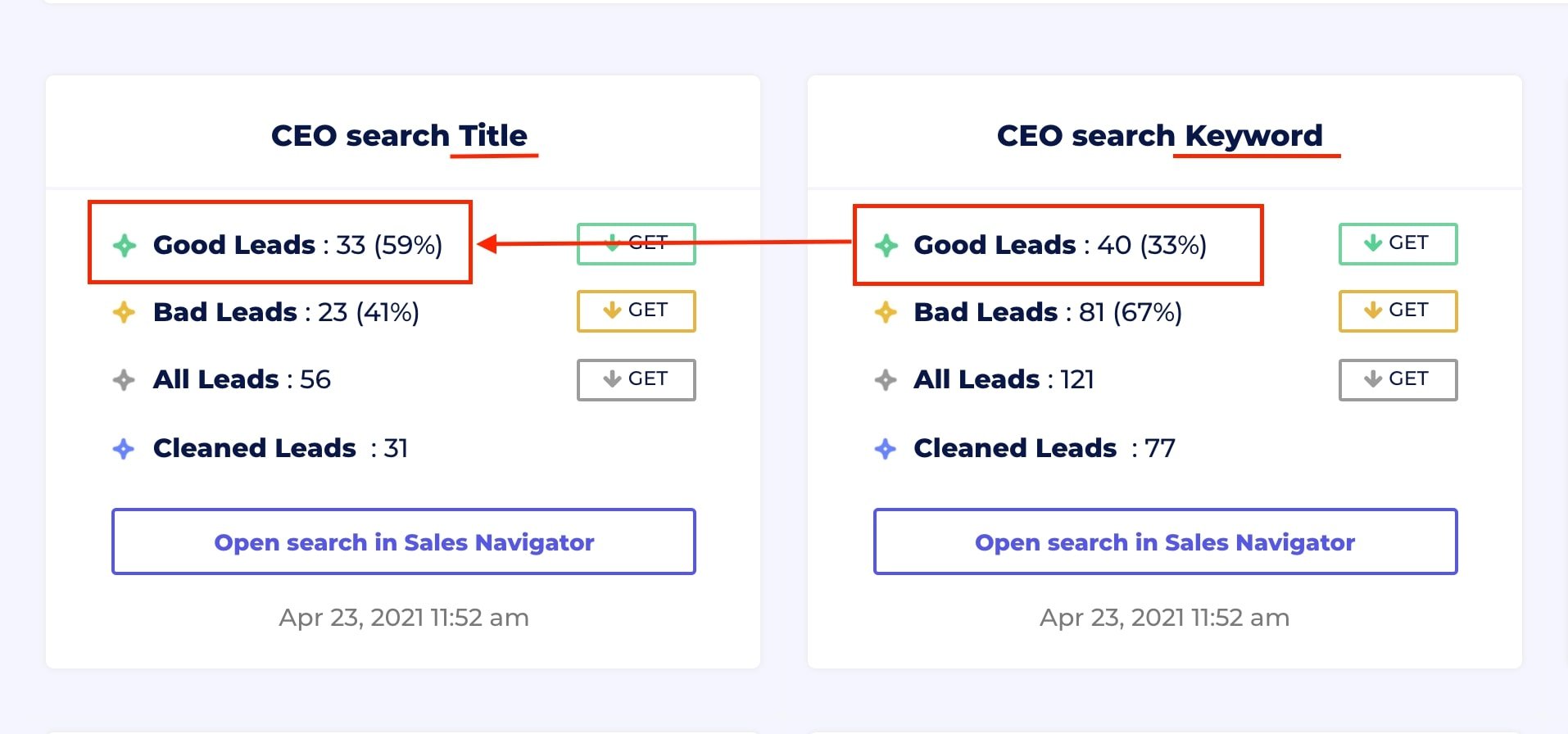
Se cercate titoli di lavoro, dovreste sempre usare il filtro Titolo, dimenticandovi delle parole chiave.
Come usare allora il filtro per parole chiave?
Il modo migliore per usarlo è cercare parole chiave di nicchia che non compaiano nel titolo del lavoro, ma piuttosto nelle descrizioni del lavoro o dell’azienda.
Ad esempio, il marketing offline.
Probabilmente nessuno lo indicherà nel titolo del lavoro, ma può comparire nella descrizione del lavoro.
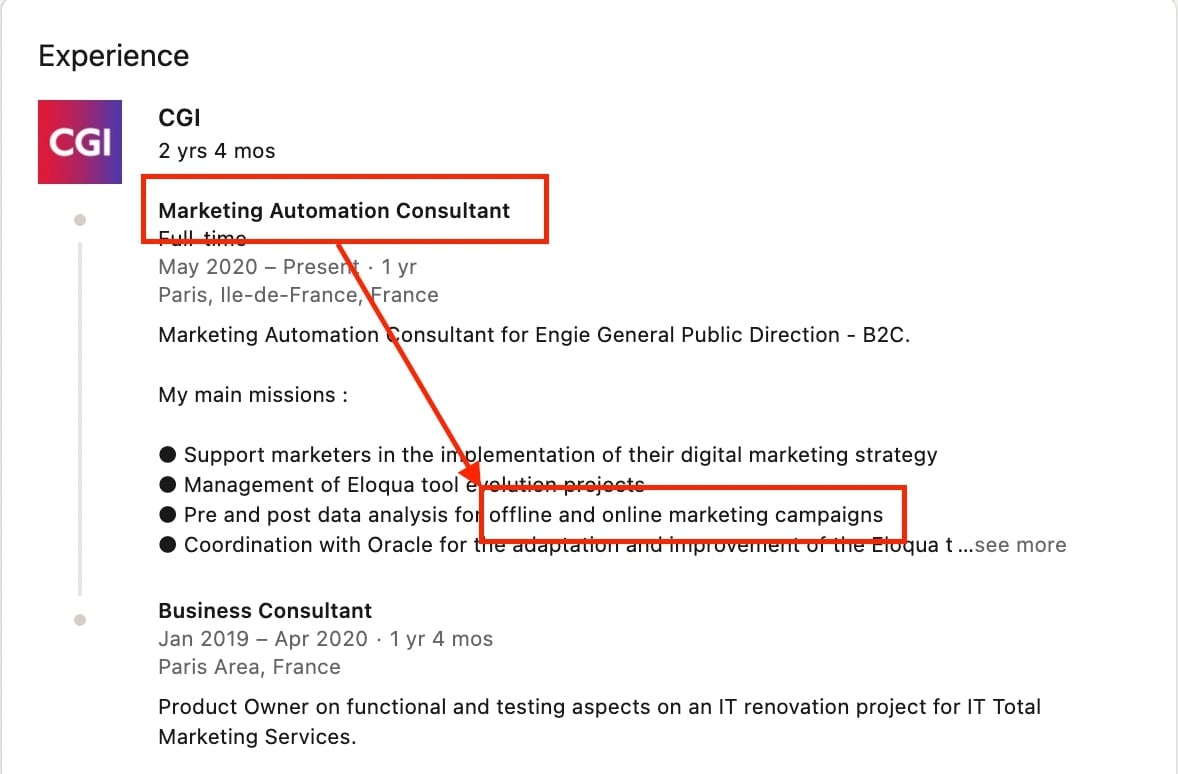
Anche se si utilizza correttamente il filtro per il titolo del lavoro, è possibile che si finisca per avere contatti non qualificati.
Questo perché non si aggiorna correttamente il loro profilo.
Vi illustro il problema…
Quando si utilizza il filtro per i titoli di lavoro, LinkedIn cercherà tra tutte le esperienze lavorative contrassegnate come Presenti.
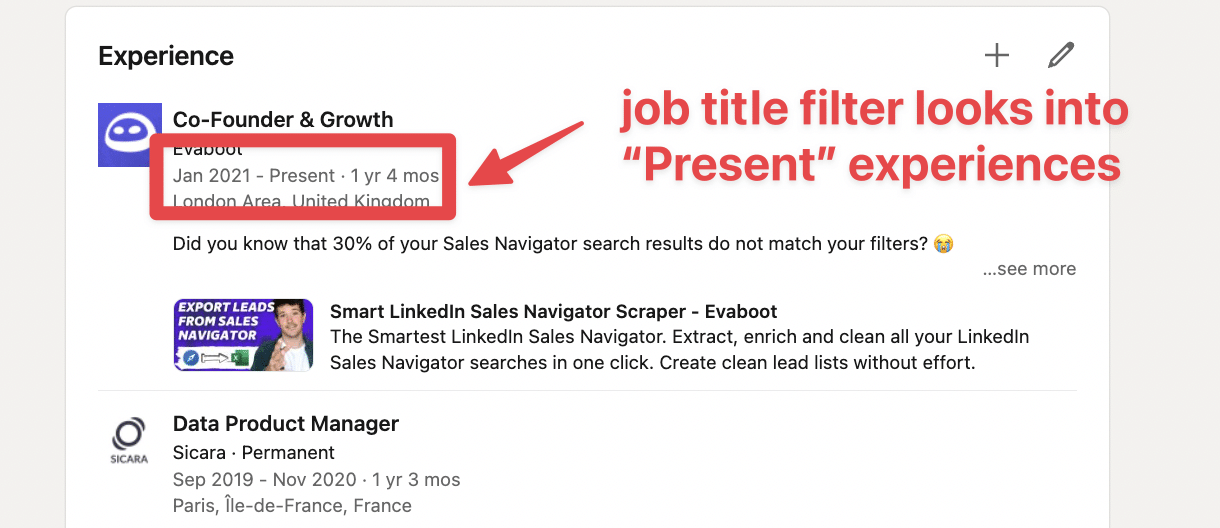
Il fatto è che molte persone dimenticano di aggiornare correttamente la loro posizione lavorativa quando cambiano lavoro.
Creano una nuova esperienza, ma non chiudono quella precedente, che è ancora contrassegnata come presente.
Es: ecco una prospettiva in una ricerca per la parola chiave CEO
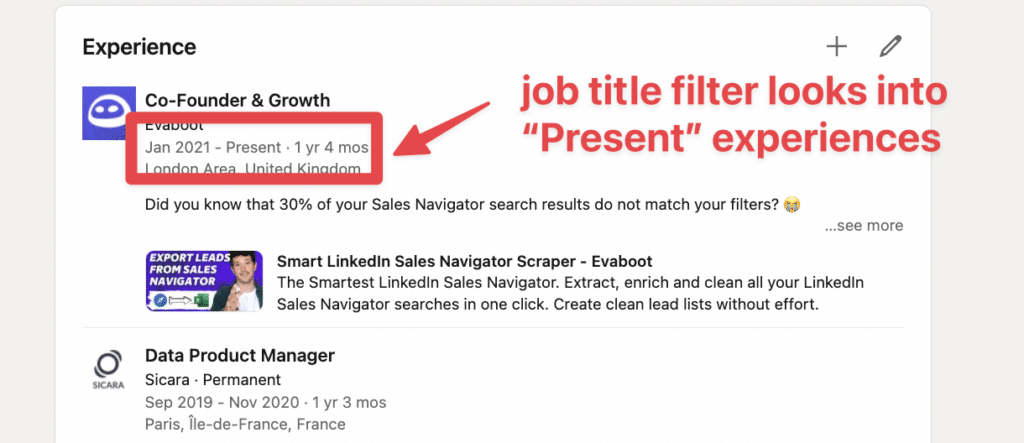
Cosa fa Evaboot per risolvere questo problema
Rileviamo la reale esperienza attuale delle persone e verifichiamo se questa esperienza corrisponde ai titoli di lavoro ricercati.
Molte persone pensano che il filtro industria nella ricerca dei candidati cerchi il settore della loro azienda.
In realtà cerca il settore del profilo
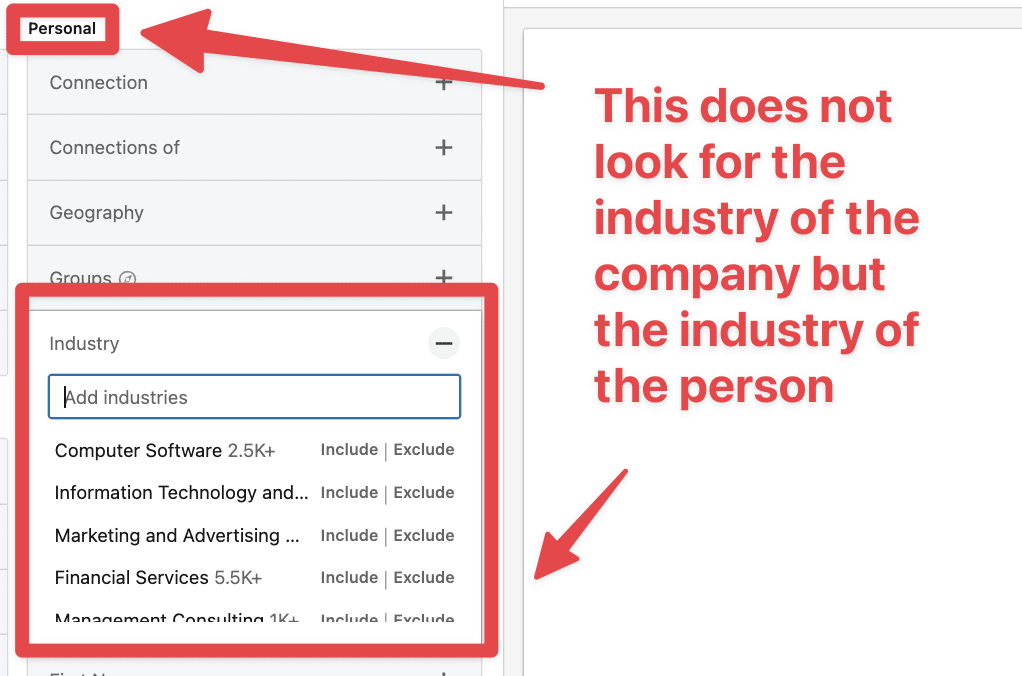
Ma qual è il settore del profilo?
È il settore che si può modificare:
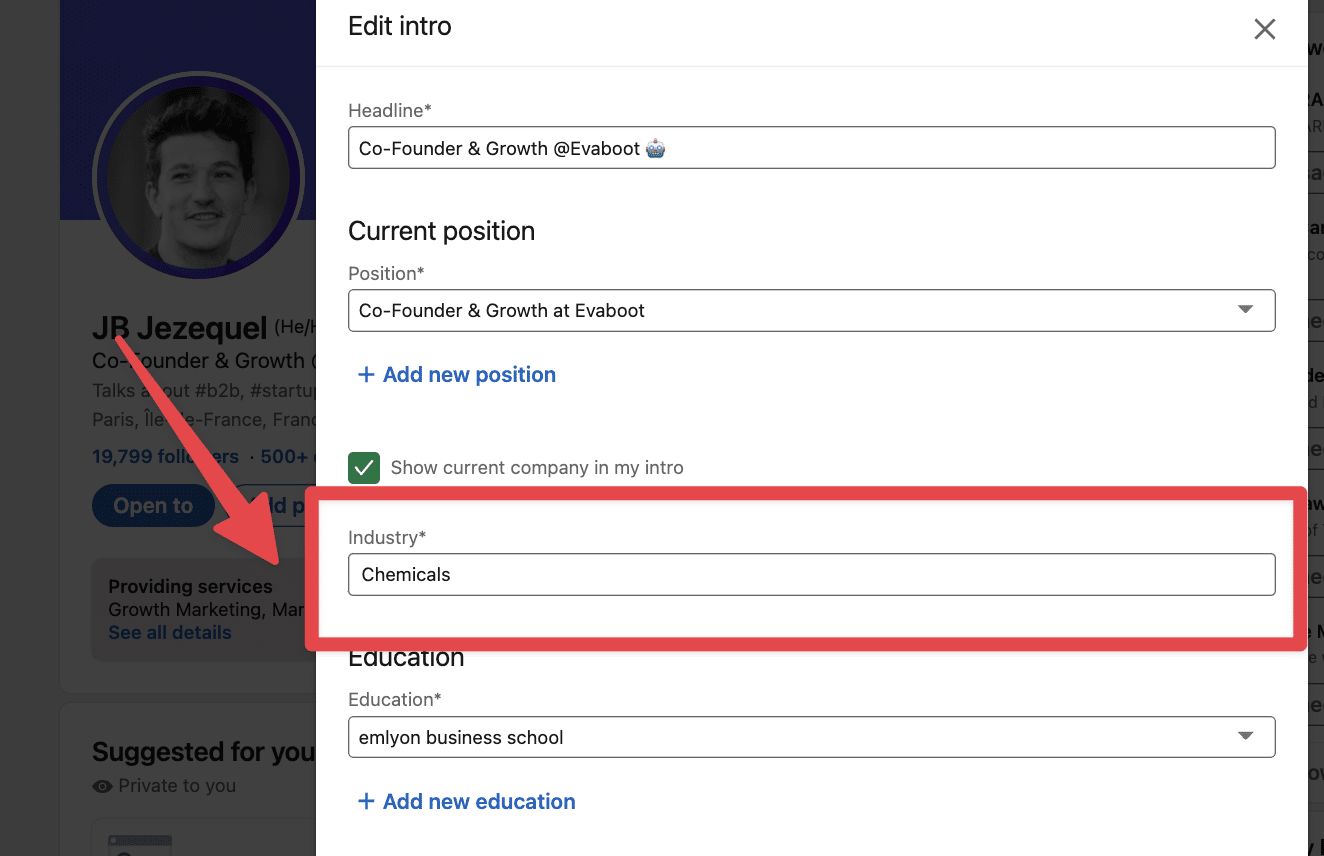
Lamaggior parte degli utenti considera questo campo come Reparto e inserisce Vendite se lavora nelle vendite, anche se lavora in un’azienda di software.
Es: ho cambiato il mio settore da Software per computer a Prodotti chimici e questo è ciò che accade.
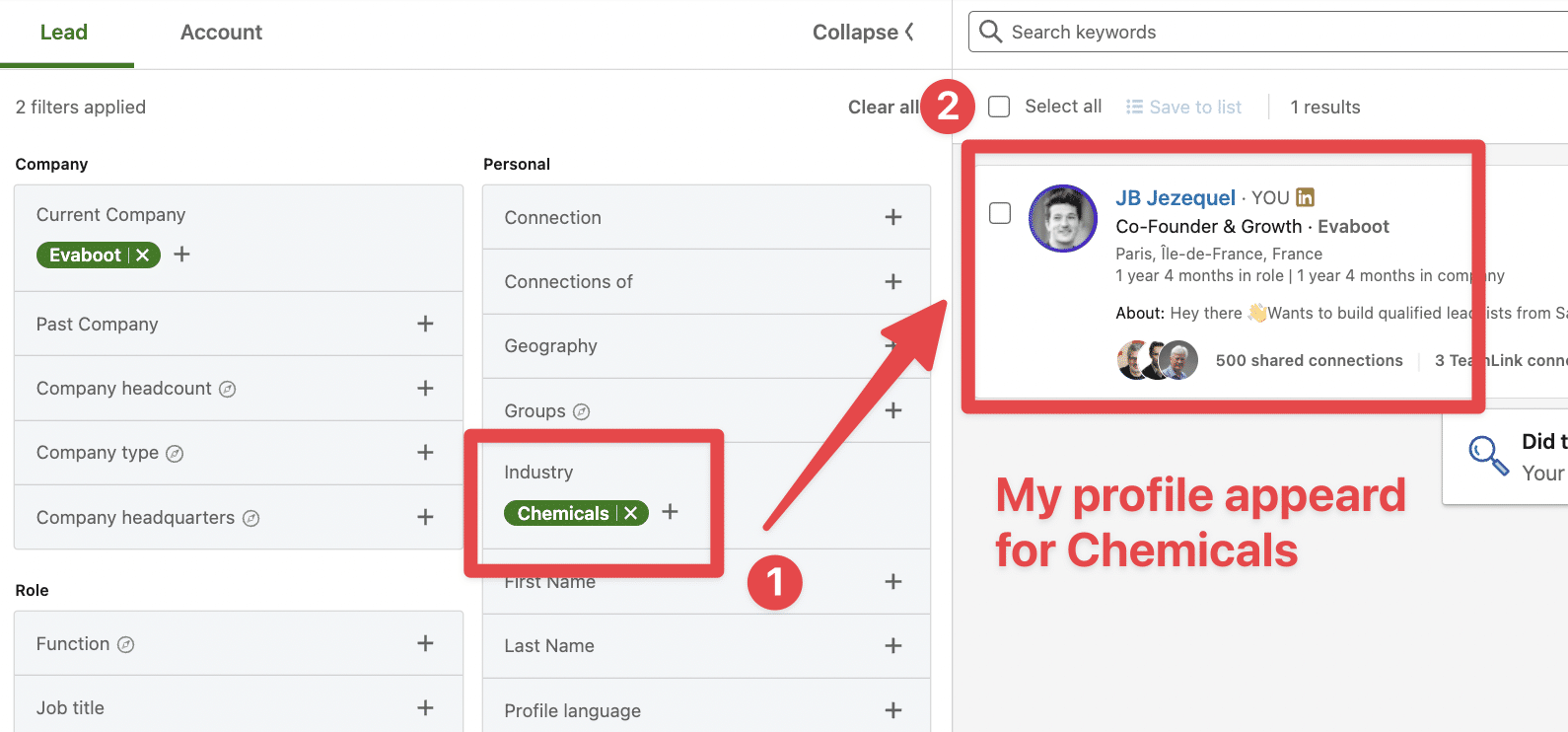
Se si utilizza questo filtro, sicuramente ci sarà un po’ di spazzatura nella ricerca, ma è comunque possibile utilizzarlo con Evaboot, poiché alcune persone inseriranno correttamente il settore del loro profilo.
Cosa fa Evaboot per risolvere questo problema
Estraiamo il settore dell’azienda nella pagina dell’azienda prospect e controlliamo se corrisponde al settore selezionato nella ricerca dei lead. In pratica, correggiamo il filtro per cercare le informazioni giuste.
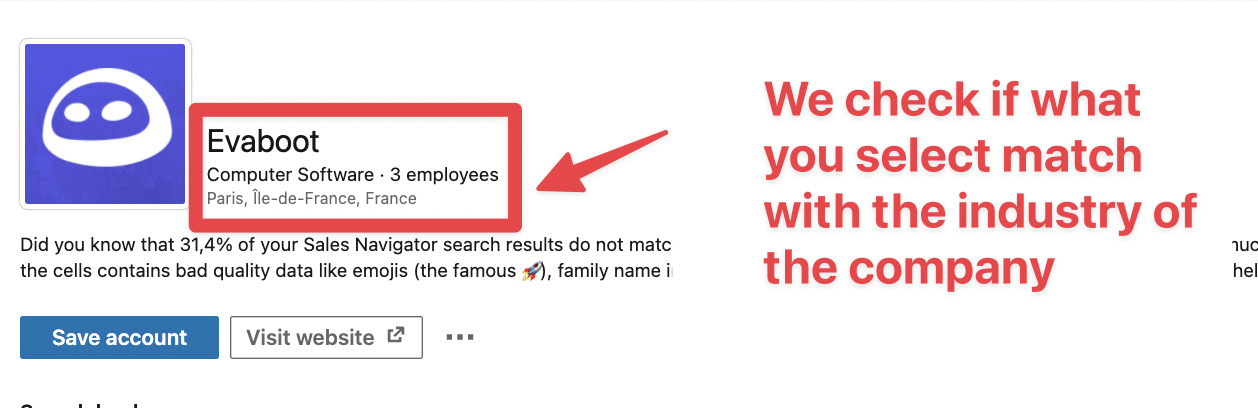
Con il filtro Seniority level, LinkedIn cerca di indovinare il livello di seniority con due informazioni:
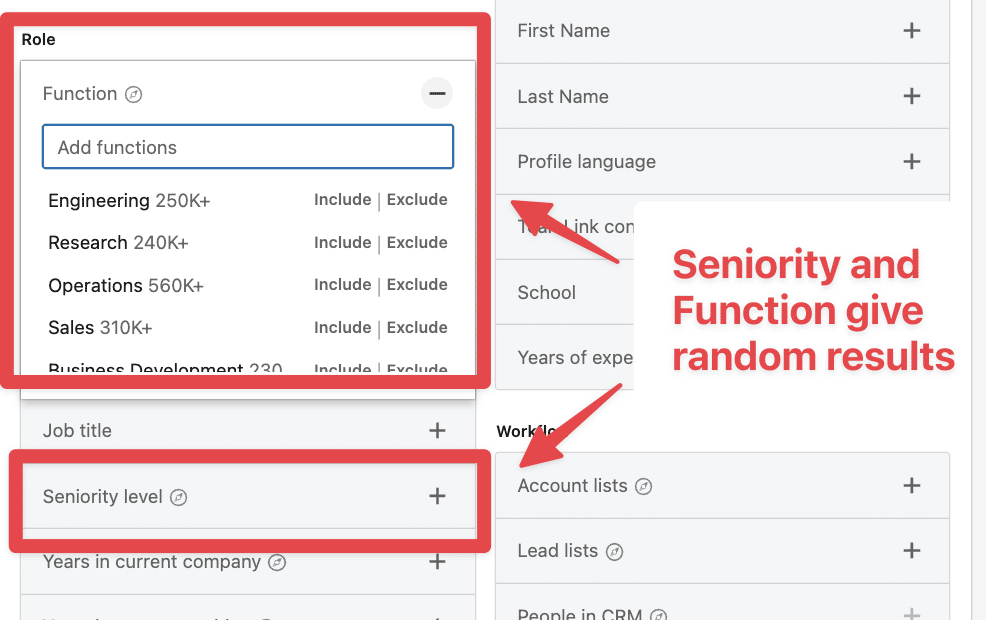
Quindi, se siete un amministratore delegato, è molto probabile che Linkedin vi classifichi come proprietario, ad esempio.
Utilizza anche le informazioni fornite dagli utenti quando aggiungono i propri manager o aggiungono manager per altre persone.
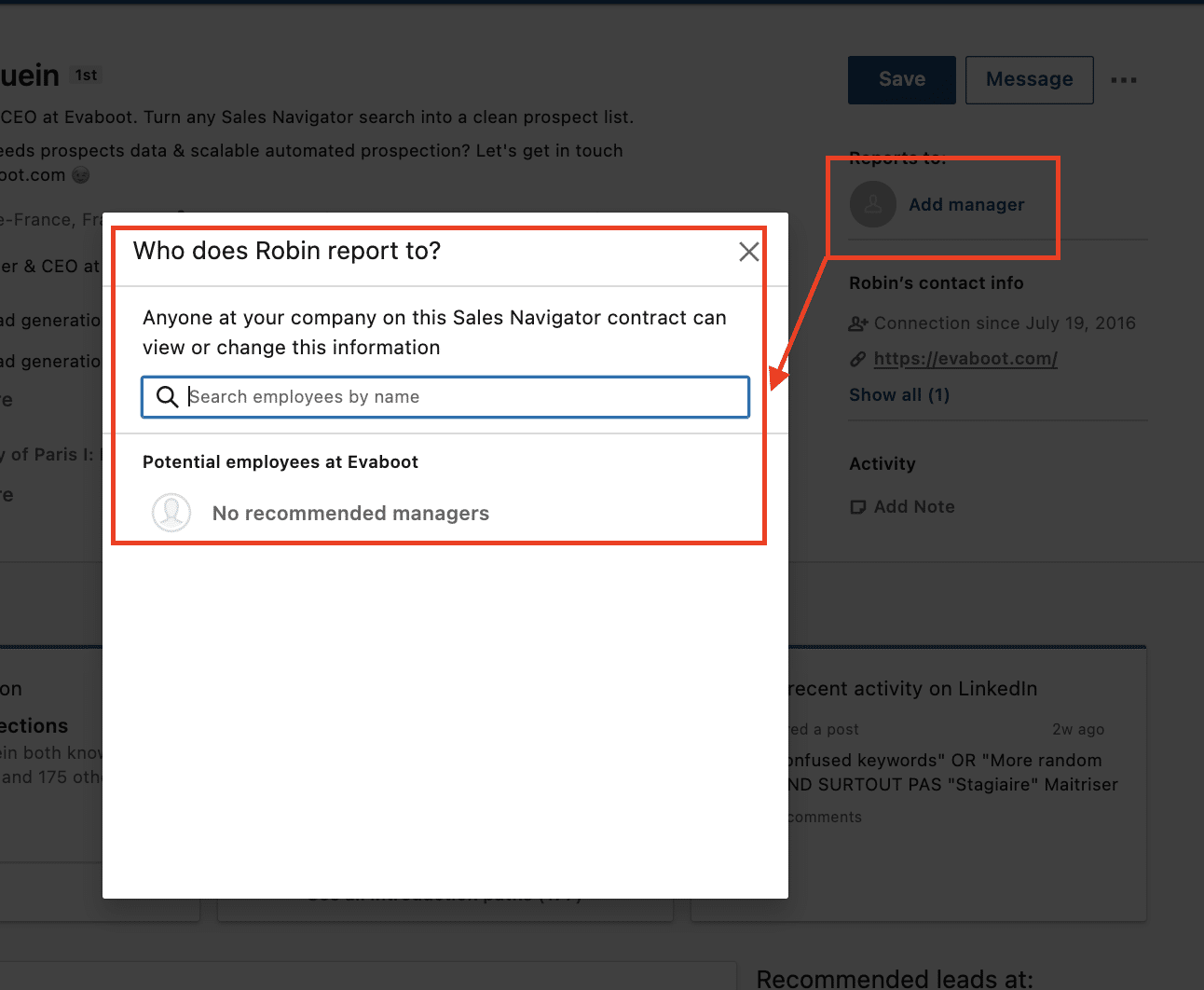
Queste informazioni sono poco informate e l’algoritmo dà risultati imprevedibili.
LinkedIn crea un livello di anzianità per ogni esperienza in corso sul vostro profilo.
Quindi, se avete 4 esperienze aperte, avrete 4 diversi Seniority Level collegati al vostro profilo.
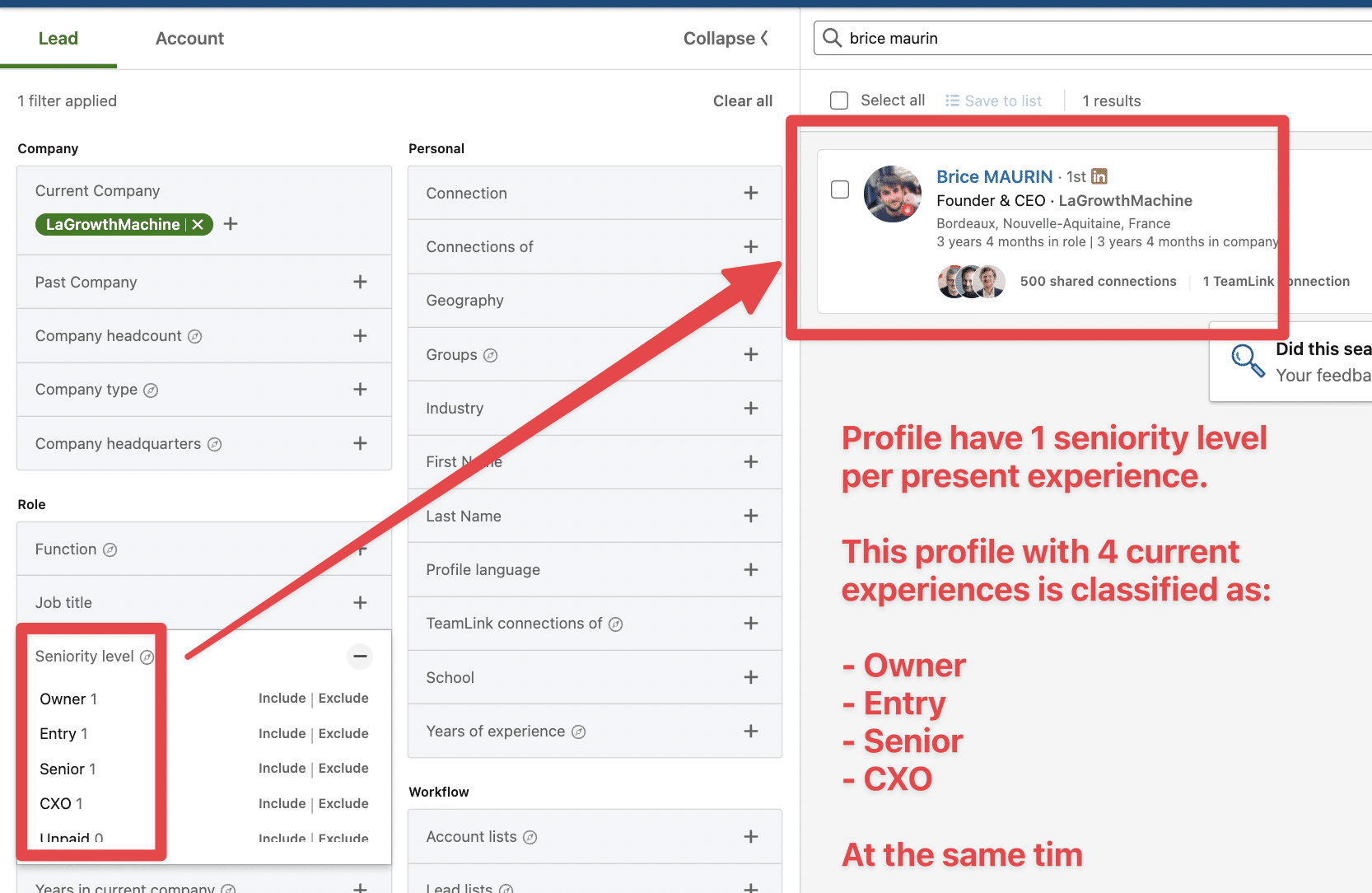
In questo esempio si può vedere che un amministratore delegato può essere considerato uno stagista.
Per questo motivo, se sapete esattamente a quale lavoro volete puntare, vi consigliamo di non utilizzare questo filtro.
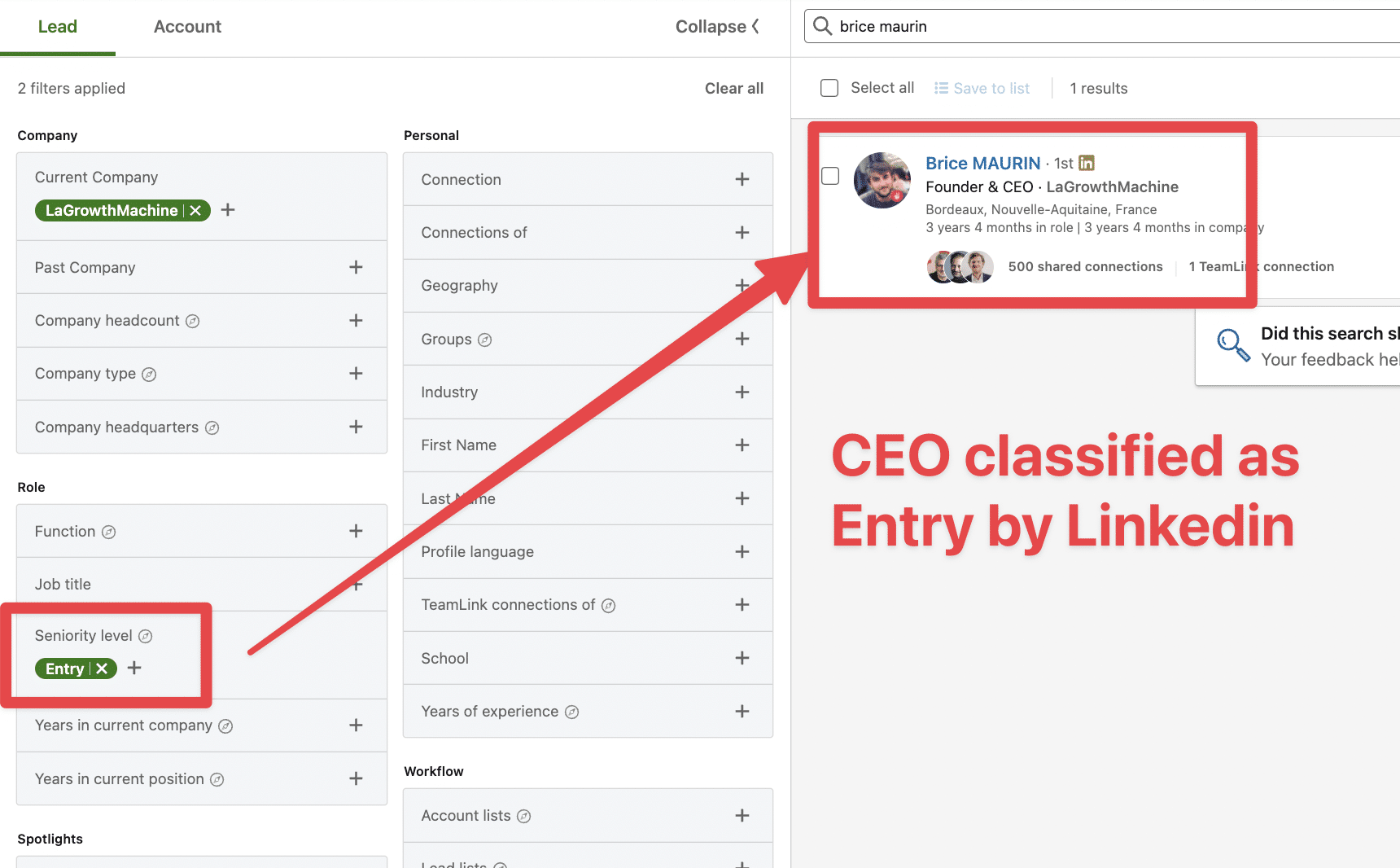
Infatti, se si conoscono i titoli di lavoro a cui ci si vuole rivolgere, non si ha bisogno di questo filtro.
Dovreste usarlo solo in un caso: per scoprire nuovi titoli di lavoro.
Come in questo esempio in cui dico a LinkedIn: “Datemi solo i decision maker nelle vendite”
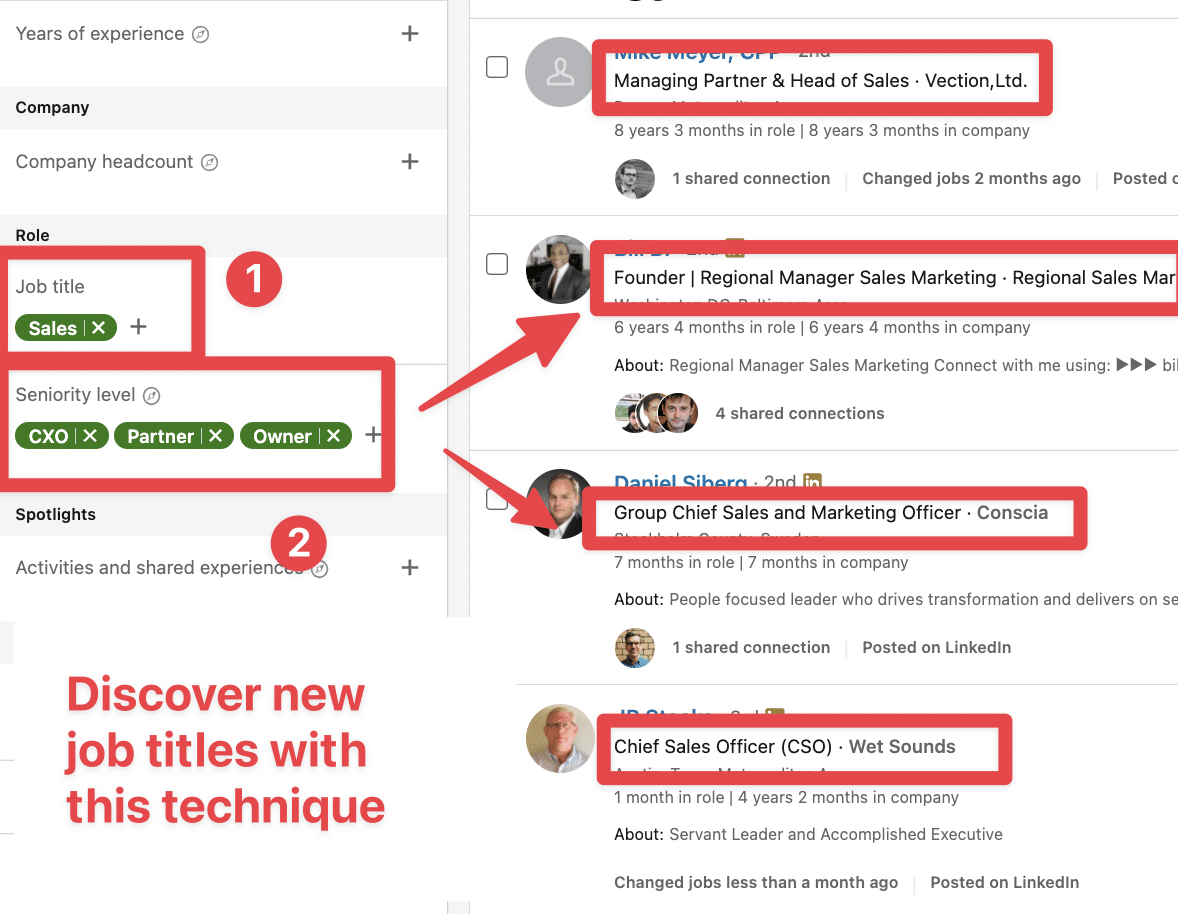
A questo scopo, inserisco semplicemente “Sales” nel filtro del titolo di lavoro e aggiungo i livelli di seniority più elevati
Il filtro per funzione presenta lo stesso problema del filtro per livello di anzianità.
Con Function, LinkedIn cerca di indovinare la vostra funzione con i vostri titoli di lavoro
Anche in questo caso si tratta di decisioni algoritmiche imprevedibili
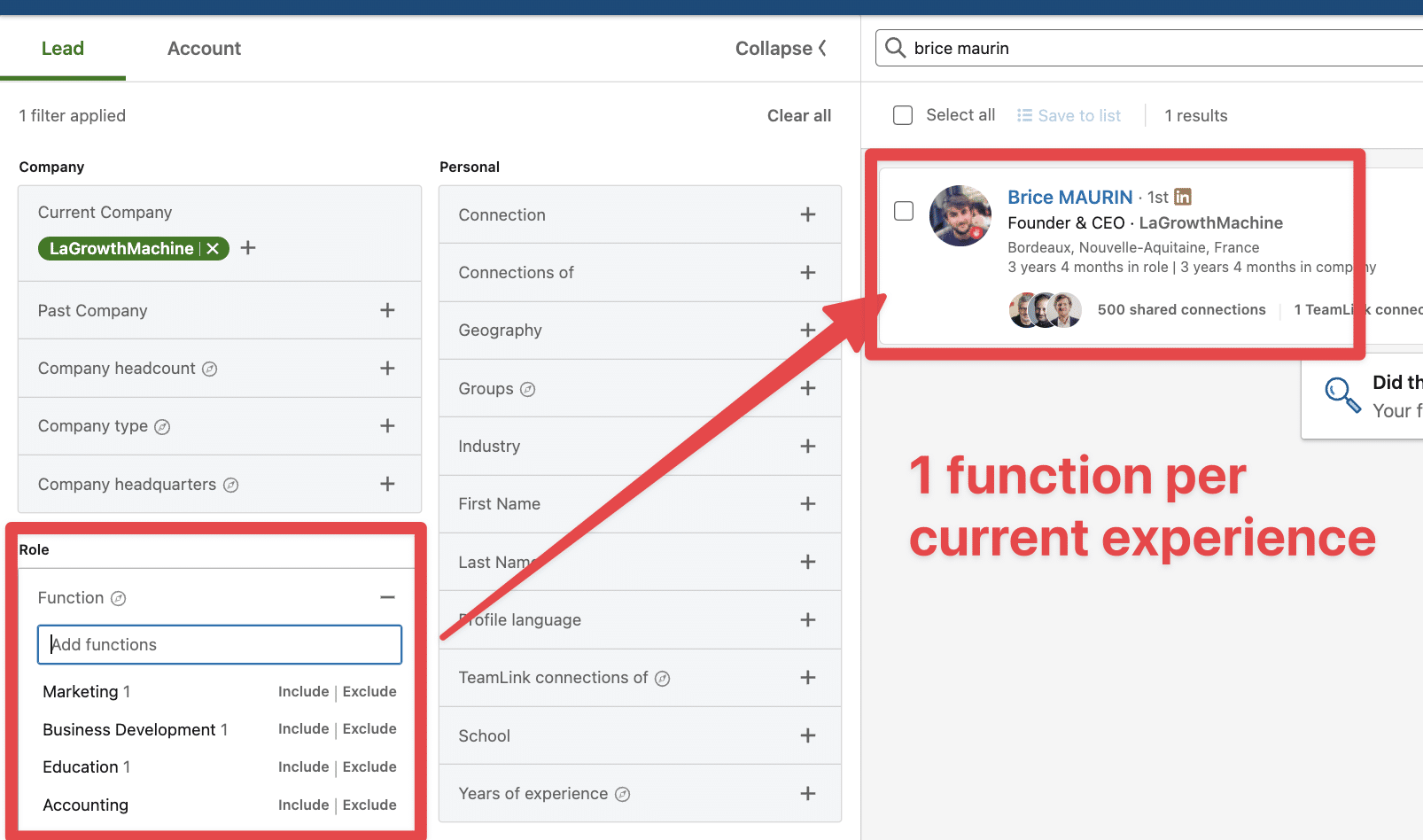
Come per il filtro Seniority, LinkedIn creerà una funzione per ogni esperienza corrente che avete aperto sul vostro profilo.
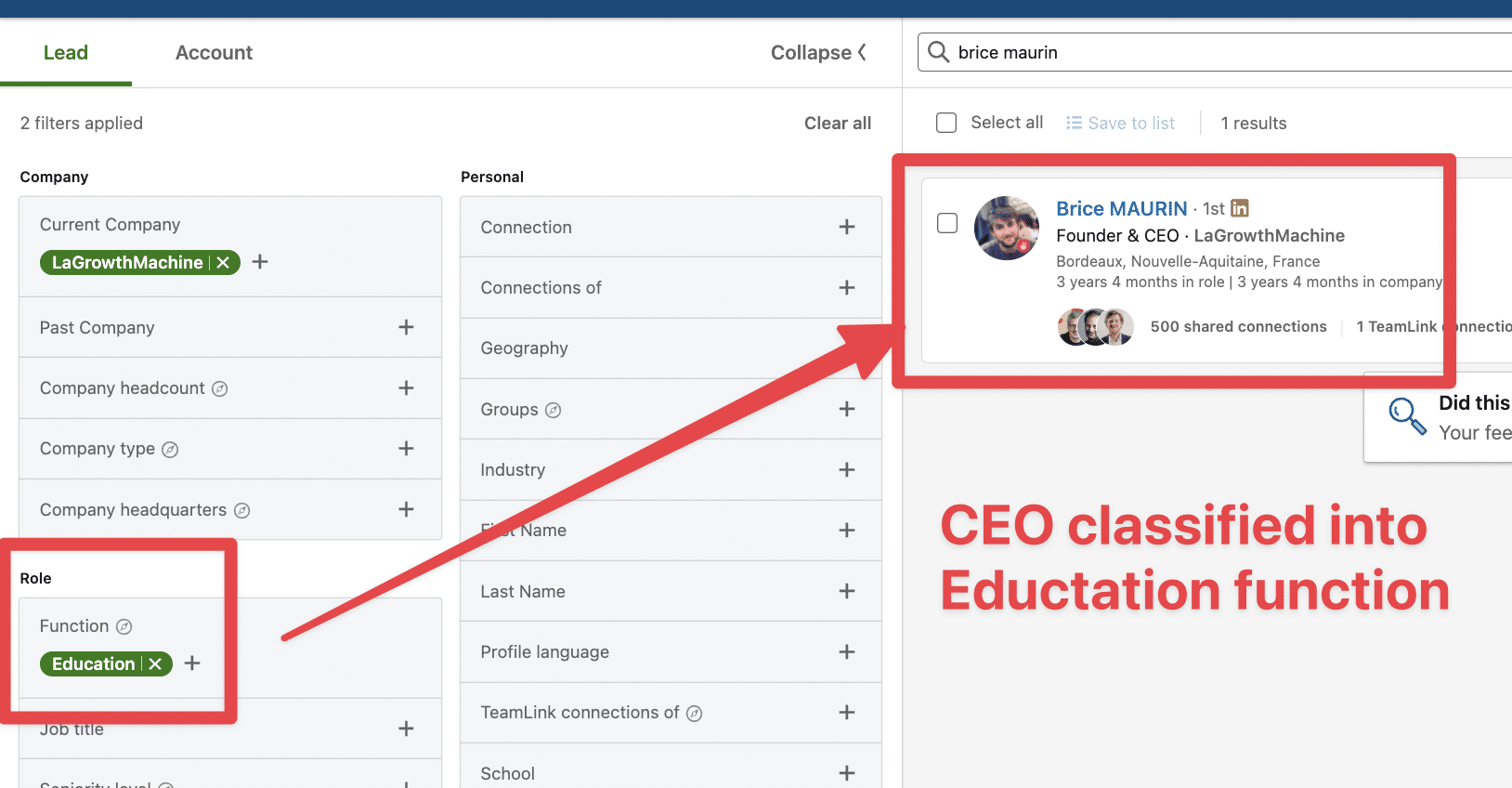
Se possibile, non utilizzate questo filtro.
Se conoscete davvero i vostri personaggi, sapete quali titoli di lavoro hanno e non avete bisogno di questo filtro.
Passiamo ora al filtro peggiore di Sales Navigator:
I filtri tecnologici.
Nella documentazione di LinkedIn non c’è assolutamente nessuna informazione su come vengono trovate le tecnologie utilizzate dalle aziende.
È davvero difficile fidarsi di loro.
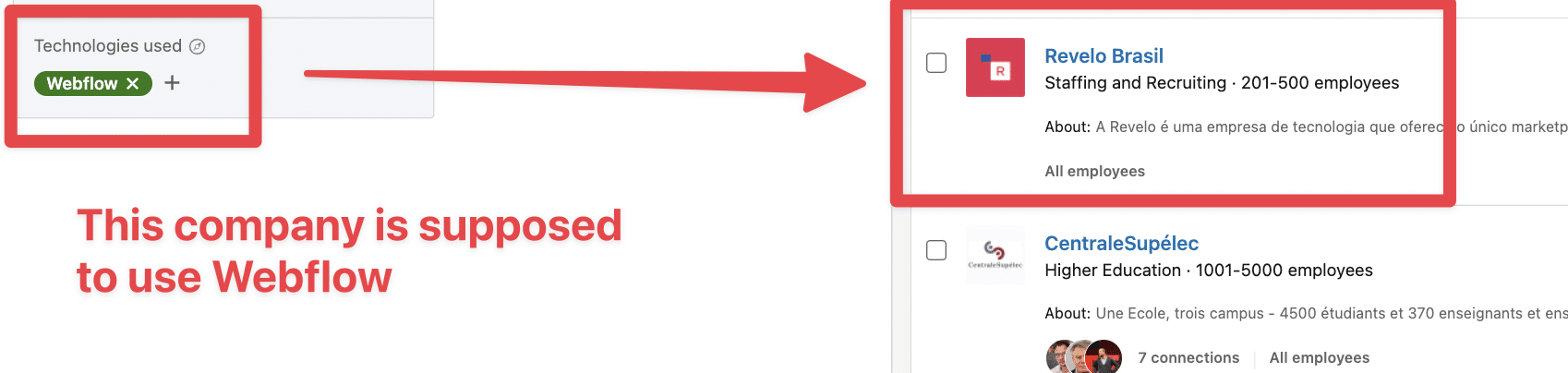
Se utilizzo What’s Run, un plugin affidabile per trovare le tecnologie utilizzate in un sito web, non menziona Webflow sul sito web da rilevare
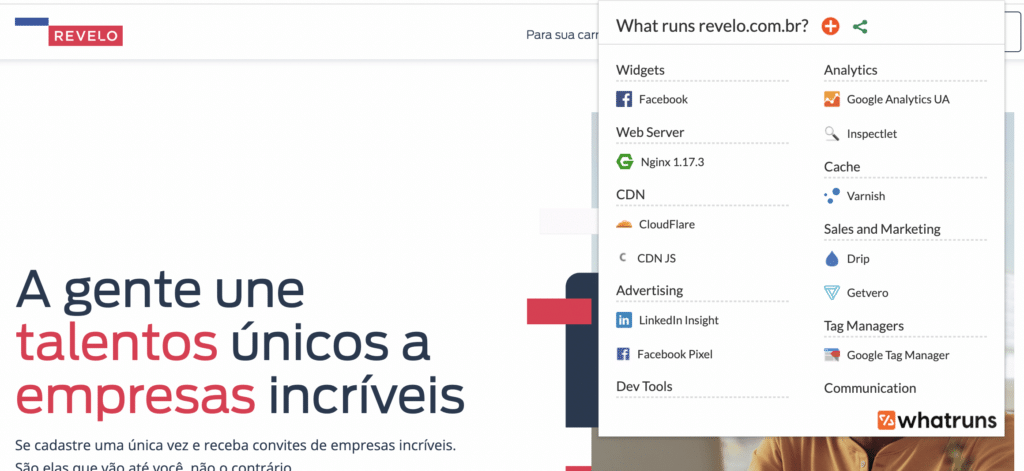
Volete targettizzare le aziende in base alla tecnologia utilizzata?
È molto meglio utilizzare servizi creati appositamente per questo scopo, come Wappalyzer o BuiltWith.
Potete vedere il processo in dettaglio nella terza parte di questo video
Questo esempio riguarda la ricerca di ecommerce con Shopify, ma è possibile applicare questa tecnica a qualsiasi tecnologia.
Uno dei modi migliori per ridurre il numero di lead non qualificati nei risultati di ricerca di Sales Navigator è quello di effettuare ricerche basate sugli account.
Vi mostro come funziona.
Come utilizzare LinkedIn Sales Navigator per indirizzare gli account:
Quando si fa Account Based Marketing su Linkedin, si inizia con la ricerca delle pagine degli account e poi si trovano i decision maker.
Linkedin Sales Navigator è lo strumento perfetto per farlo. Questa tecnica è utilizzata dai migliori sales manager e vi garantisce di ottenere lead rilevanti.
Offre 14 filtri di ricerca per individuare gli account che potrebbero essere clienti perfetti per la vostra azienda.
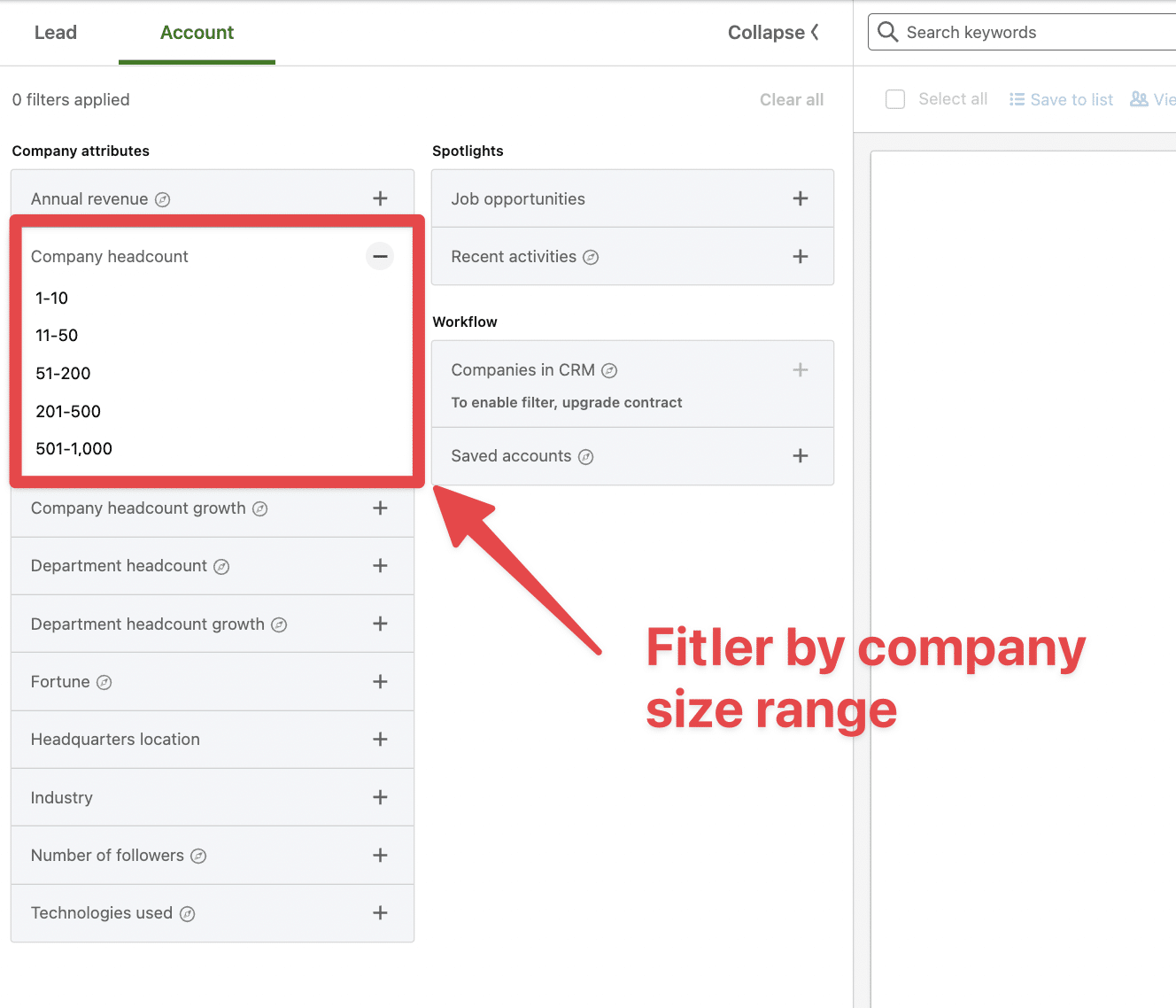
È possibile filtrare per:
I filtri per la crescita dell’organico e per le assunzioni consentono di individuare le aziende in crescita.
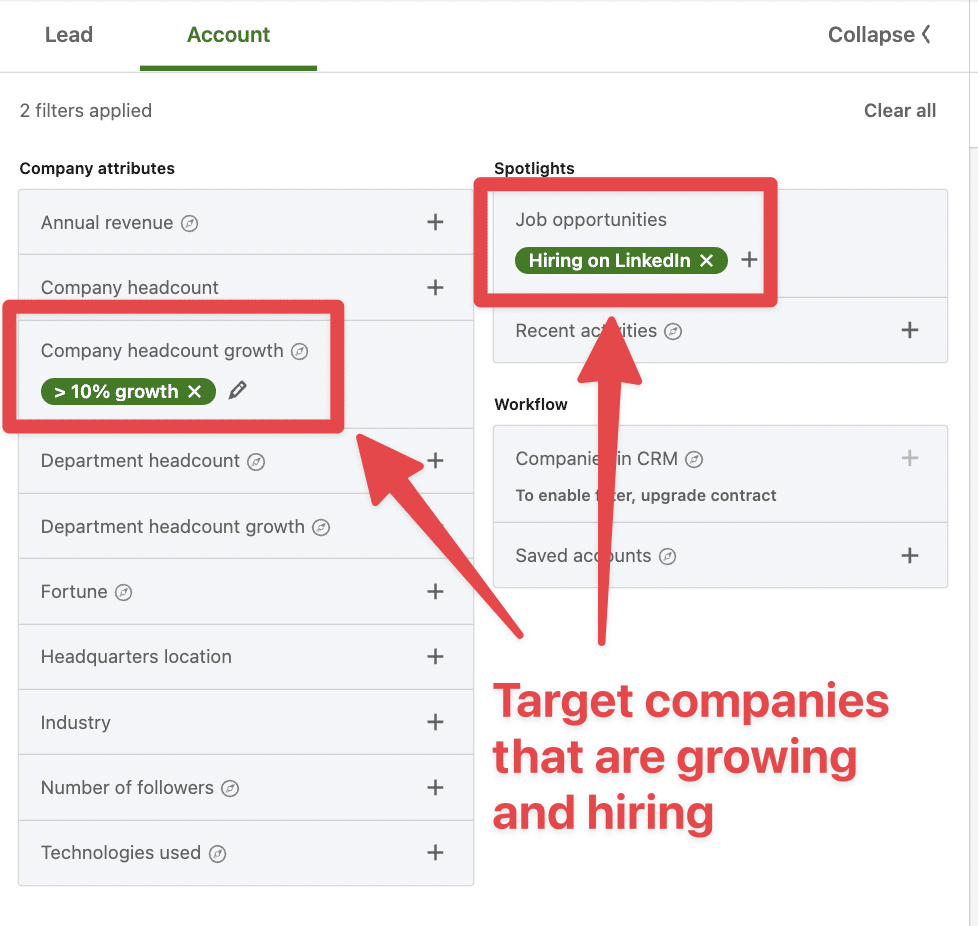
In termini di rilevamento degli eventi, Linkedin consente di individuare le aziende con recenti eventi di finanziamento su Crunchbase.
Linkedin rileva anche i cambiamenti di leadership negli ultimi 3 mesi in un’azienda.
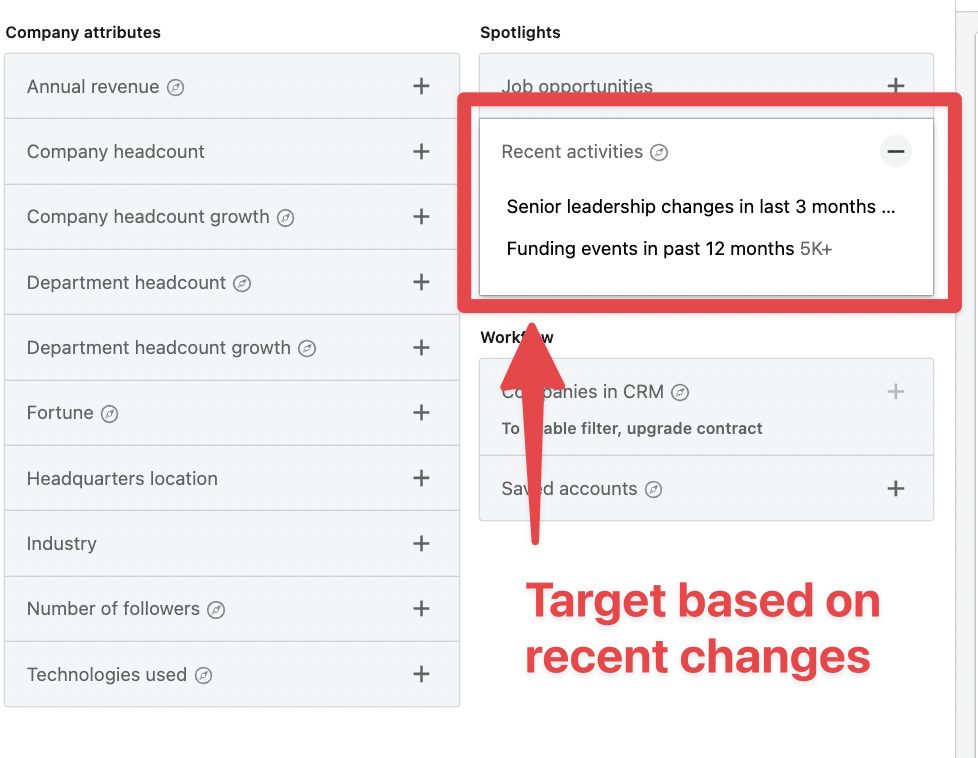
L’arrivo di un nuovo top decision maker è una grande opportunità per avviare una conversazione con l’account.
I nuovi arrivati tendono a venire con nuove idee e le nuove idee richiedono prodotti e servizi.
Il passo successivo?
Avete indovinato.
È creare elenchi di account.
Per creare un elenco di clienti su Sales Navigator:
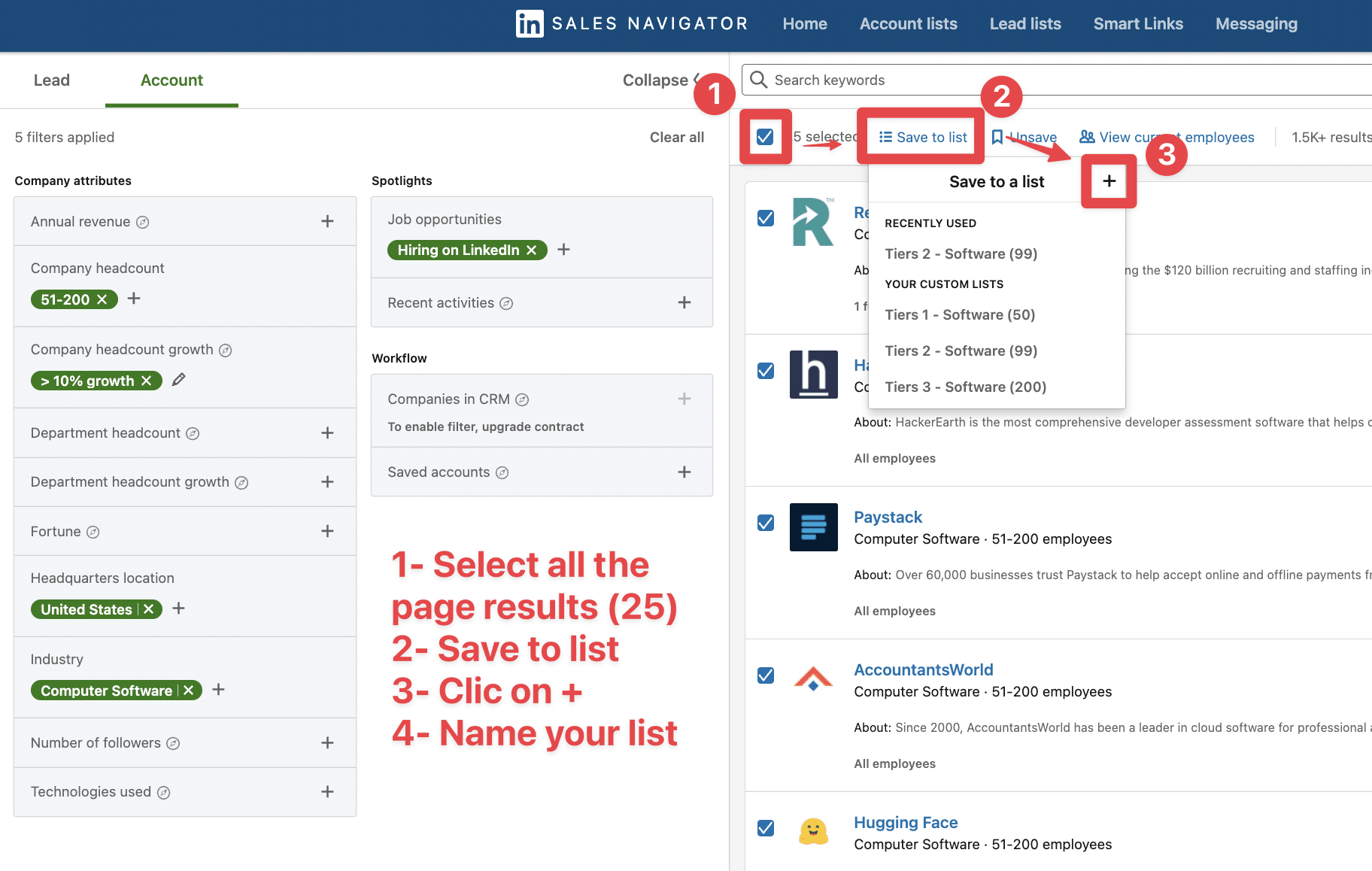
Una volta aggiunti gli account all’elenco, sarete avvisati quando l’azienda:
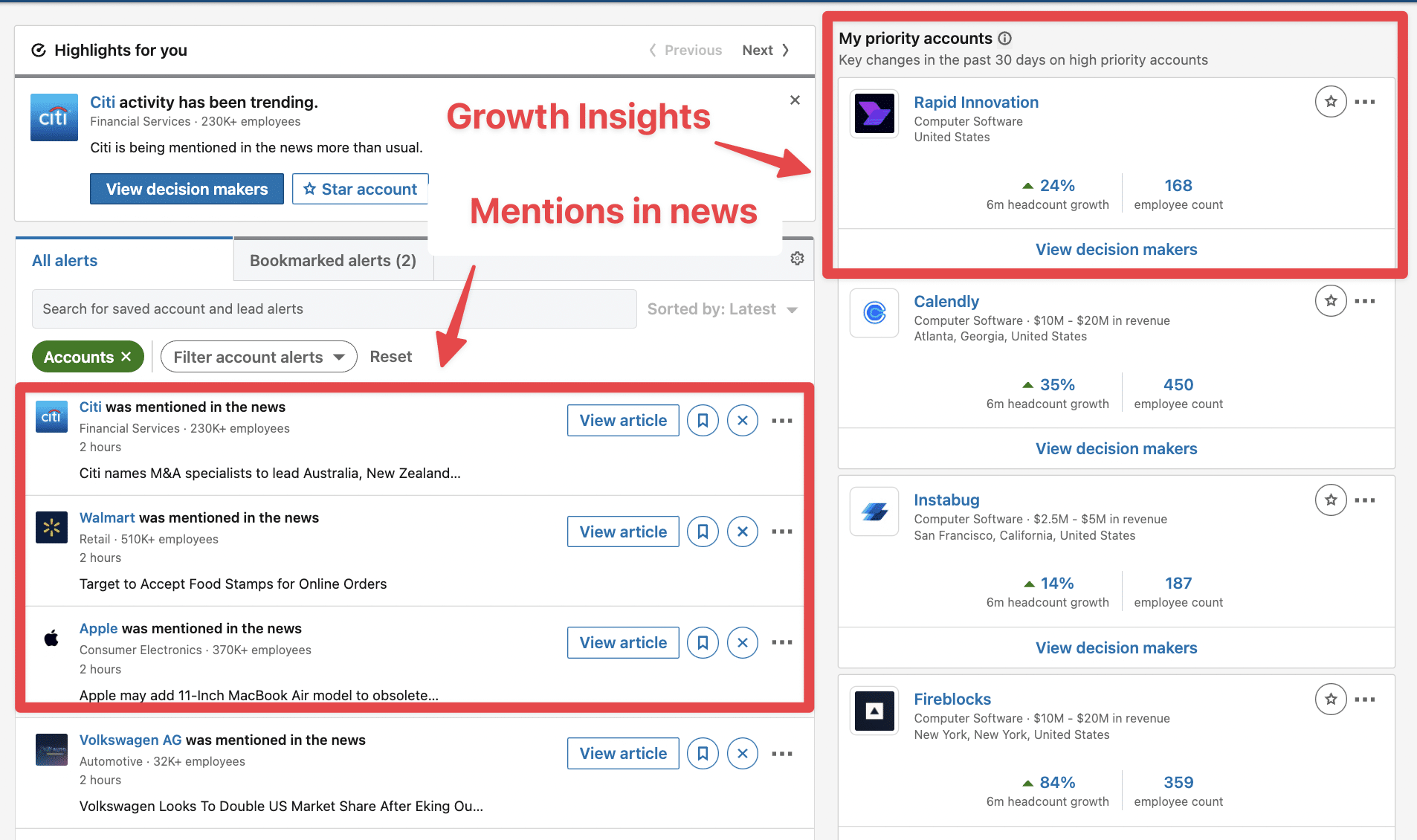
Inoltre, Linkedin terrà traccia delle aziende in target sul web e vi invierà i post che le menzionano.
Se cliccate su Visualizza articolo, potrete vedere un estratto e leggere il post.
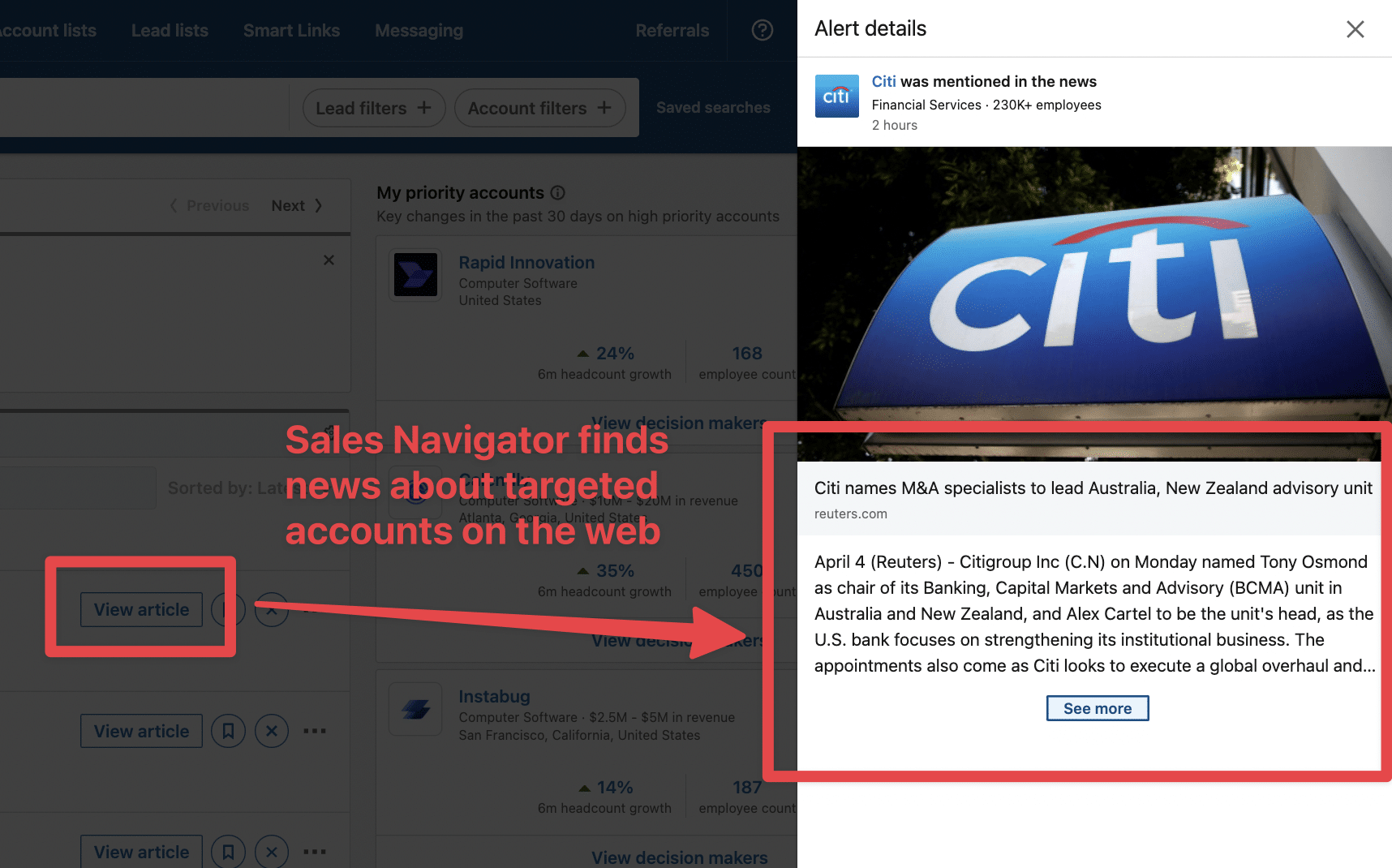
Un altro strumento utilissimo per l’Account Based Marketing di Linkedin è la pagina aziendale di Linkedin.
Lì è possibile costruire la mappa dell’account trascinando i lead in diverse categorie (Tiers 1, Tiers 2, Tiers 3).
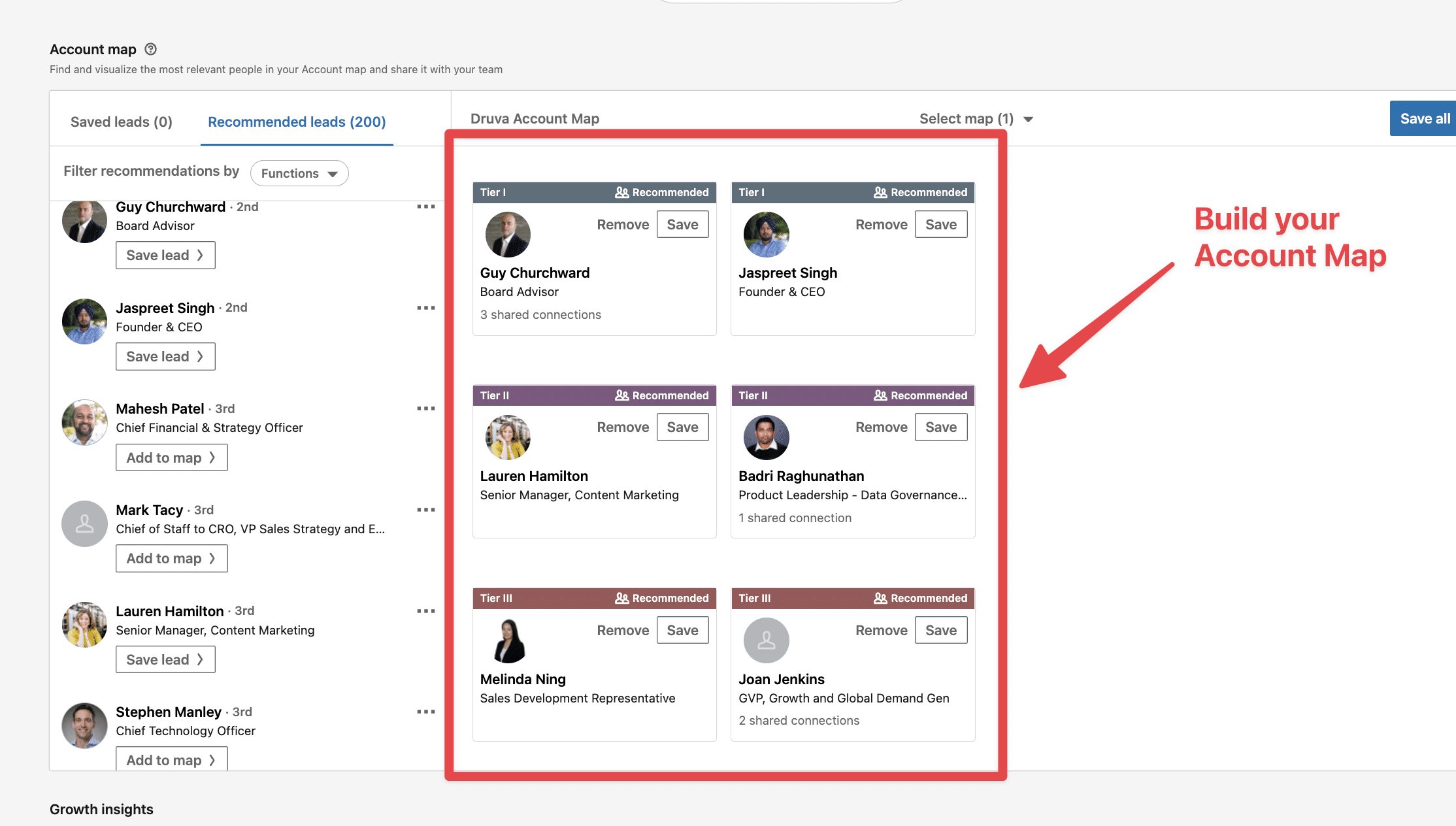
È possibile ottenere informazioni sulla crescita, le dimensioni del reparto, le assunzioni e le offerte di lavoro su Linkedin.
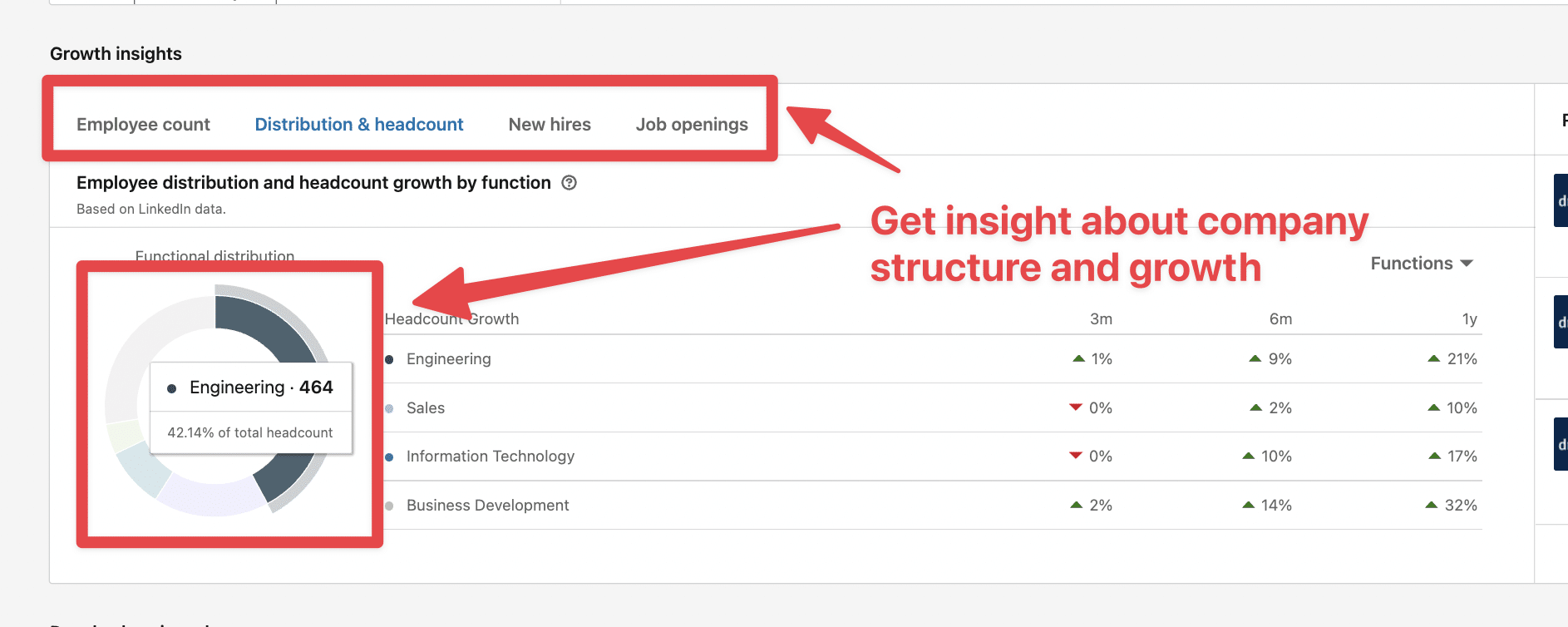
Questo è davvero utile per conoscere il vostro account e scrivere messaggi di prospezione delle vendite super personalizzati.
Ma a chi inviare i messaggi?
Come trovare i decision maker?
Ecco come trovare i decision maker all’interno di un elenco di account utilizzando Sales Navigator:
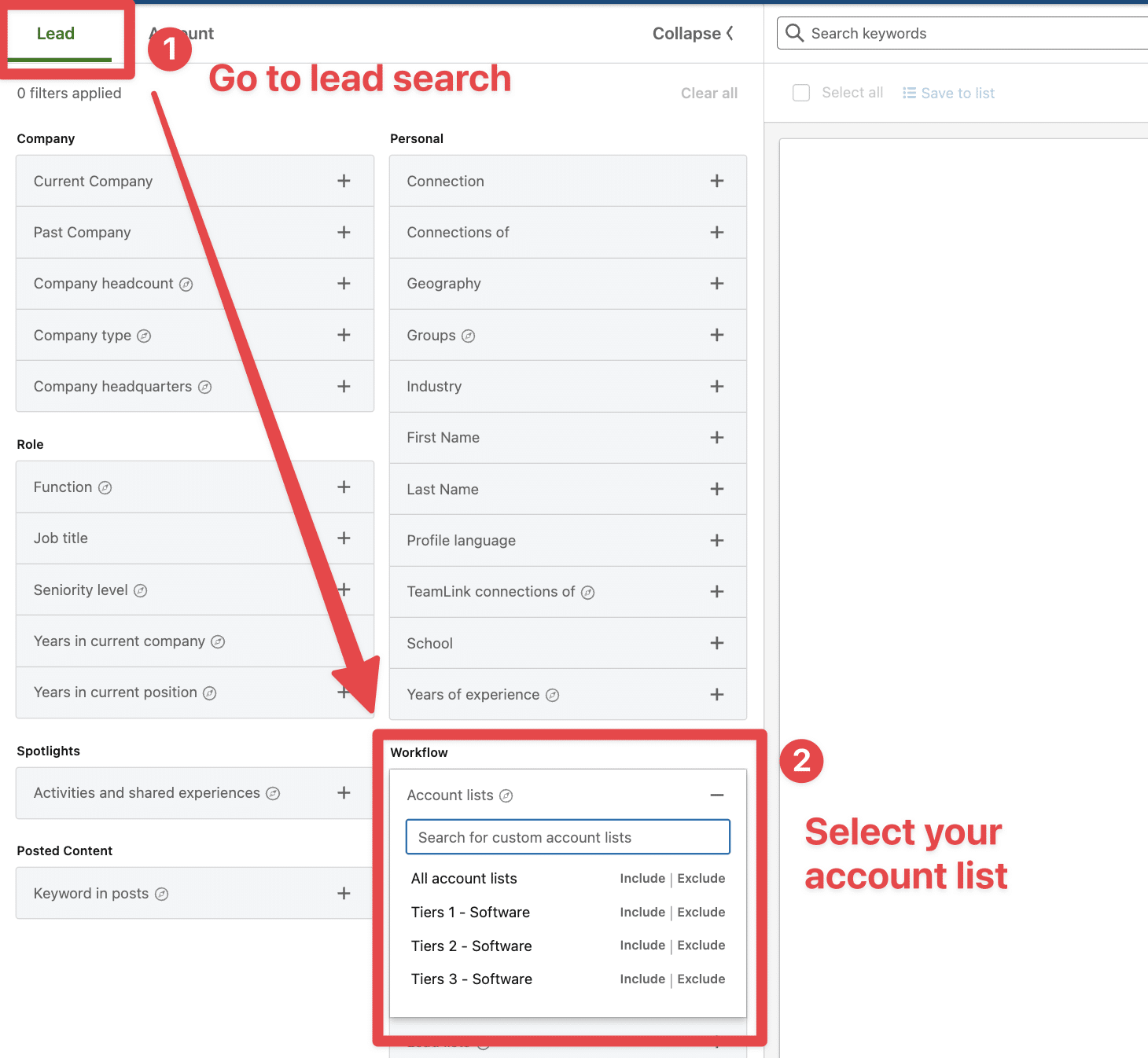
Una volta selezionato l’elenco degli account, tutte le persone che lavorano in queste aziende appariranno nei risultati della ricerca.
Il vostro compito è ora quello di aggiungere dei filtri per ottenere i decision maker giusti. Ovviamente, il filtro del titolo di lavoro è un ottimo modo per farlo.

L’efficienza della vostra strategia di prospezione su linkedin può essere potenziata dal marketing su linkedin utilizzando Linkedin Ads.
Esiste un hack per creare annunci LinkedIn super mirati con le estrazioni di Sales Navigator.
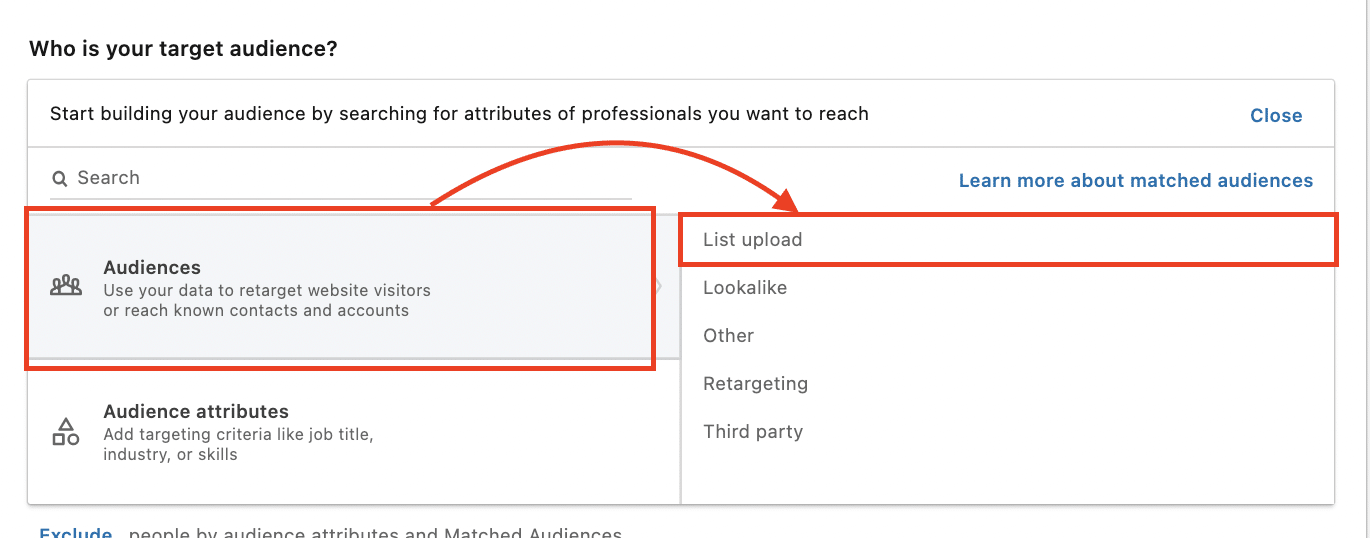
Invece di fidarvi dell’algoritmo di LinkedIn, urlate a LinkedIn l’ elenco esatto di persone a cui rivolgervi.
Quando scegliete il vostro pubblico, cliccate su Carica elenco > Elenco contatti o Elenco aziende
In questo video spiego tutto il processo!
Pubblicando annunci sulle persone che state cercando, moltiplicherete i punti di contatto che i vostri clienti hanno con il vostro marchio e aumenterete le possibilità di ottenere una risposta.
Linkedin Sales Navigator offre 3 diversi piani:
Per ora abbiamo trattato solo le caratteristiche di Sales Navigator Core.
Esploriamo le funzionalità di Advanced e Advanced Plus per capire se può essere utile alla vostra azienda.
Sales Navigator Advanced costa 149,99 dollari al mese. Offre tutto ciò che è incluso nel Core plus:
Se utilizzate fonti di dati diverse da LinkedIn per identificare gli account, questa funzione può davvero cambiarvi la vita.
Il caricamento degli account consente di importare su Sales Navigator un CSV con le informazioni sugli account, in modo che LinkedIn possa cercare di trovare questi account nel suo database.
Ecco un video tutorial:
Questo processo può automatizzare la creazione di liste di account e consentire di identificare i decision maker all’interno delle aziende su cui si è effettuato lo scraping:
Se riuscite a ottenere l’URL LinkedIn della pagina aziendale per ogni account, il tasso di corrispondenza sarà del 100%!
LoSmartlink di LinkedIn Sales Navigator è una funzione sottovalutata per la generazione di lead su LinkedIn.
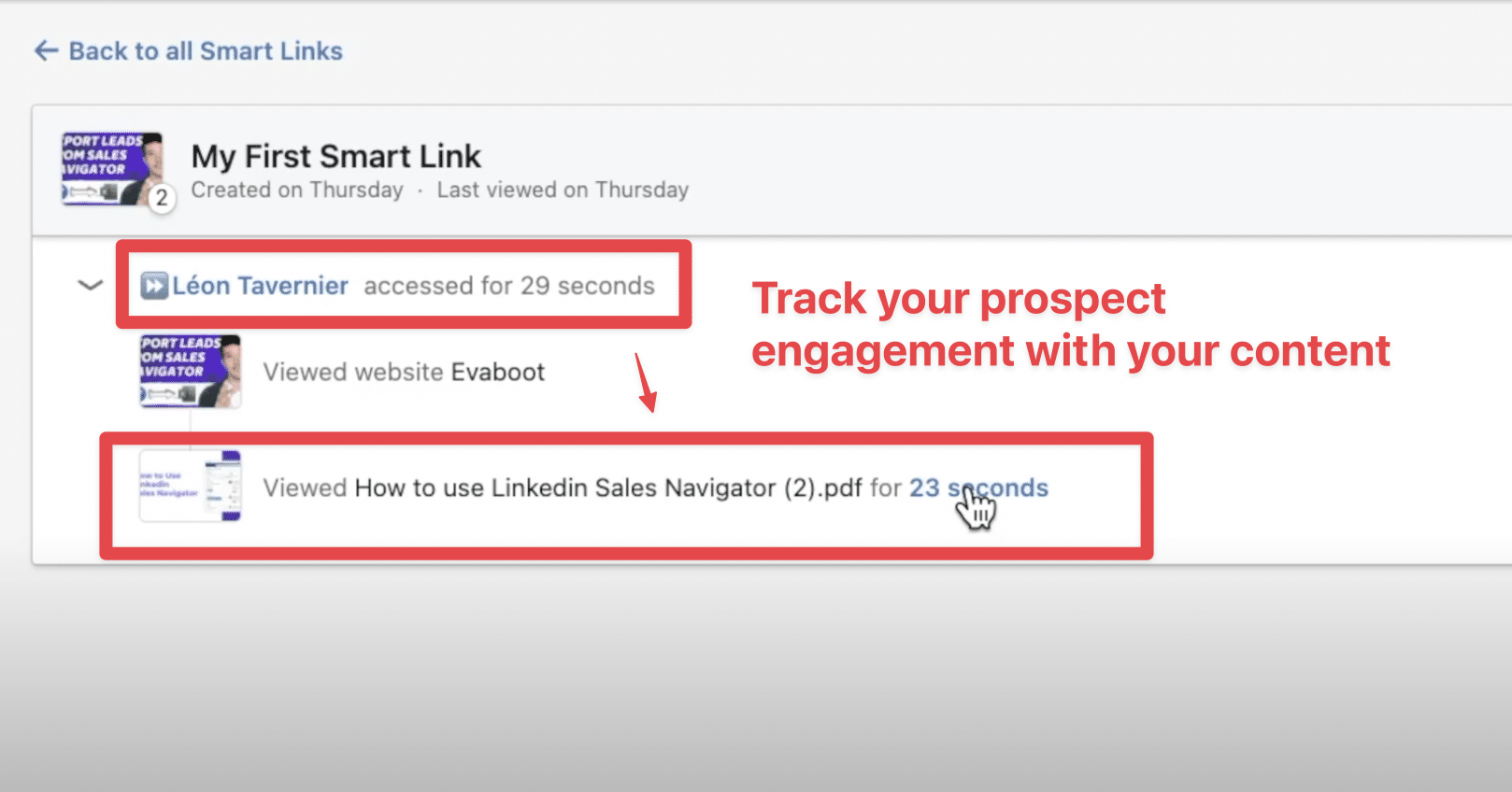
Gli smartlink consentono di creare presentazioni simili a PowerPoint direttamente da Sales Nav, di inviarle ai prospect e di monitorare le loro interazioni.
In questo video, troverete molti consigli su come utilizzare gli smartlink per generare lead
Linkedin Teamlink aiuta i team di vendita a individuare le opportunità di presentazione con i loro potenziali clienti. Teamlink lo fa mostrandovi se le persone presenti nei risultati della vostra ricerca sono tra le connessioni di primo grado dei vostri compagni di squadra.
Sales Navigator Advanced è stato creato per le aziende con team di vendita tra 5 e 10 persone.
Se lavorate in un’azienda con un numero maggiore di venditori, potreste essere interessati a Sales Navigator Advanced Plus.
Sales Navigator Advanced Plus non ha un prezzo pubblico. È necessario passare attraverso il team di vendita di Linkedin per ottenerlo. Offre tutto ciò che è incluso in Advanced Plus:
Teamlink Extend vi permette di vedere se i vostri potenziali clienti sono collegati a chiunque nella vostra azienda (non solo ai vostri compagni di vendita).
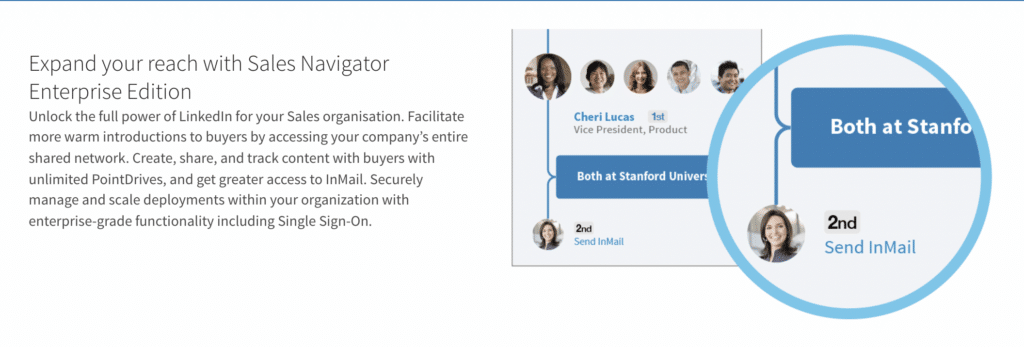
Le connessioni di Teamlink aumentano drasticamente il numero di presentazioni calde che il team di vendita può ottenere da persone che lavorano nella loro azienda.
Se utilizzate un CRM come Salesforce, HubSpot o Pipedrive, potete sincronizzare il vostro CRM con Sales Navigator.
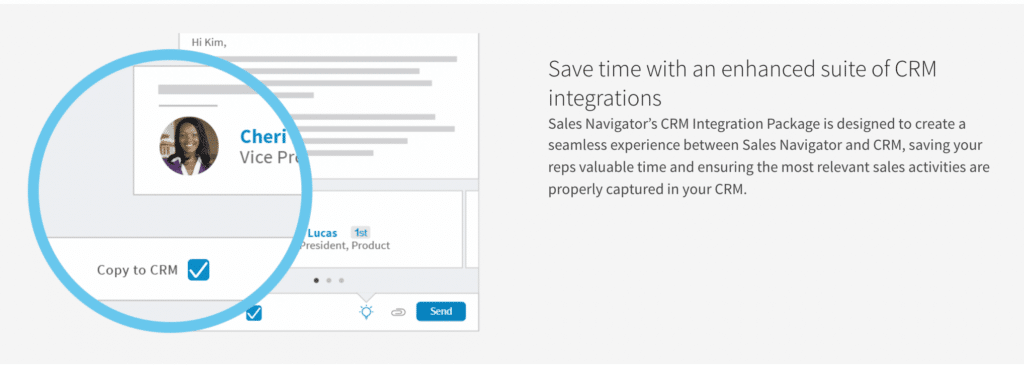
Ad esempio, potete escludere dalle ricerche di Sales Navigator i contatti già presenti nel vostro CRM.
Sales Navigator Advanced Plus è molto utile per tenere aggiornati i contatti. Le persone non restano più nella stessa azienda per 10 anni.
Per questo motivo il vostro CRM deve essere sempre aggiornato sui cambiamenti di lavoro.
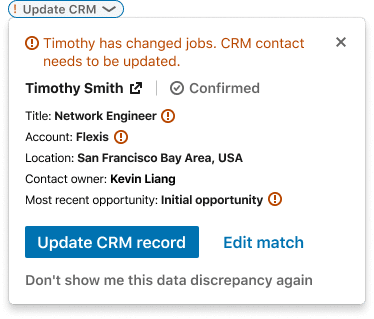
Linkedin Sales Navigator Advanced Plus vi permette di ricevere una notifica ogni volta che le persone presenti nel vostro CRM cambiano lavoro o azienda.
Sales Navigator è stato creato per ottimizzare i processi di vendita, ma è possibile utilizzarlo anche per il reclutamento.
Infatti, i filtri di ricerca utilizzati per cercare i contatti possono essere utilizzati anche per trovare i candidati.
Linkedin Recruiter e Linkedin Sales Navigator consentono di accedere agli stessi dati.
L’unica cosa che cambia è l’interfaccia.
Non sono disponibili tutti i filtri di Linkedin Recruiter, ma è possibile utilizzarlo anche per trovare persone disponibili a lavorare.
L’aspetto interessante è che potete utilizzare lo stesso strumento per trovare nuove prospettive e raggiungere i candidati ideali per entrare a far parte della vostra azienda.
Tutto questo per 99 dollari al mese.
Non male, no?
La padronanza di LinkedIn Sales Navigator può migliorare significativamente i vostri sforzi di vendita e di prospezione. Investire in questo strumento vale davvero la pena.
Grazie alla sua funzionalità di ricerca avanzata, alle raccomandazioni personalizzate per i lead e agli aggiornamenti in tempo reale sulle vendite, è possibile rivolgersi agli acquirenti giusti, comprendere gli insight chiave e impegnarsi in un’attività di outreach personalizzata.
In questo modo, potrete snellire i processi di vendita, risparmiare tempo e concentrarvi maggiormente sulla creazione di relazioni significative con i potenziali clienti.
Per iniziare a usare Sales Navigator, l’azienda offre un mese di prova gratuita.
Quindi, mettete subito in pratica questi consigli!
Qui rispondiamo alle domande più comuni su Linkedin Sales Navigator.
Per i professionisti delle vendite che cercano di costruire relazioni, LinkedIn Sales Navigator è prezioso. Utilizzatelo quando desiderate rivolgervi ad aziende o ruoli specifici e sfruttate le sue funzioni avanzate per rimanere aggiornati sulle tappe importanti e sulle opportunità con i vostri contatti. L’abbinamento con altri strumenti di LinkedIn, come Ads, può migliorare ulteriormente la vostra strategia di contatto
Mentre LinkedIn favorisce la crescita professionale, Sales Navigator è uno strumento incentrato sulle vendite con caratteristiche specifiche. LinkedIn Premium offre approfondimenti per gli utenti, mentre Sales Navigator è progettato per ottimizzare la ricerca di contatti.
Sales Navigator offre diversi piani tariffari. Sales Navigator Core (Professional): 99 dollari al mese. Sales Navigator Advanced (Team): 149 dollari al mese. Sales Navigator Advanced Plus (Enterprise): a partire da 1600 dollari all’anno